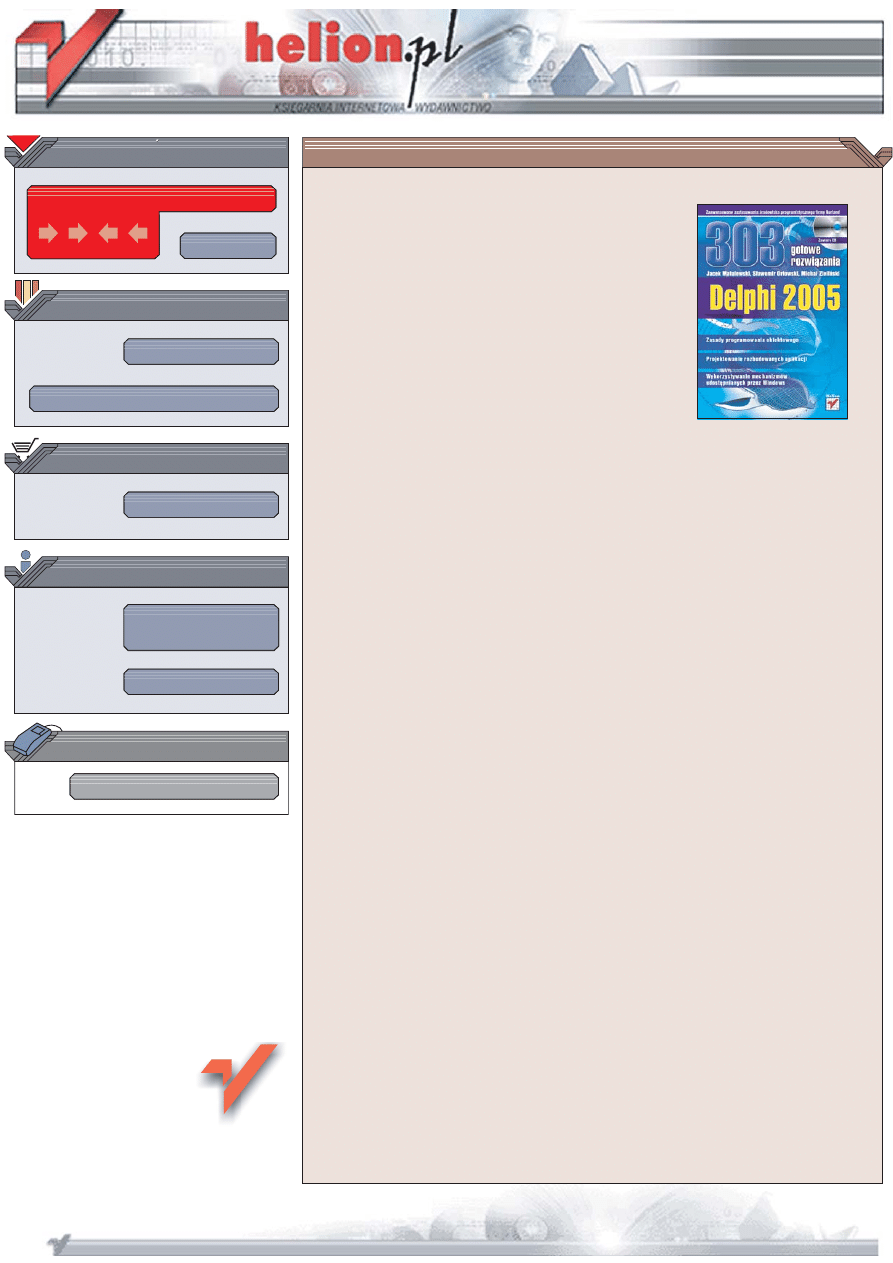
Wydawnictwo Helion
ul. Chopina 6
44-100 Gliwice
tel. (32)230-98-63
IDZ DO
IDZ DO
KATALOG KSI¥¯EK
KATALOG KSI¥¯EK
TWÓJ KOSZYK
TWÓJ KOSZYK
CENNIK I INFORMACJE
CENNIK I INFORMACJE
CZYTELNIA
CZYTELNIA
Delphi 2005. 303
gotowe rozwi¹zania
Autorzy: Jacek Matulewski,
S³awomir Or³owski,Micha³ Zieliñski
ISBN: 83-7361-923-2
Format: B5, stron: 648
Najnowsza wersja Delphi — jednego z flagowych produktów firmy Borland, ³¹czy
w sobie trzy znane œrodowiska programistyczne: tradycyjne Delphi, Delphi dla .NET oraz
C# Builder. Zawarcie w jednym systemie tak wielu mo¿liwoœci pozwala programistom
tworzyæ ró¿ne rodzaje aplikacji -- zarówno te, do których pisania przyzwyczaili siê,
korzystaj¹c z poprzednich wersji Delphi, jak i programy wykorzystuj¹ce zyskuj¹c¹ coraz
wiêksz¹ popularnoœæ platformê .NET. Dziêki mo¿liwoœci przenoszenia kodu do
œrodowiska Kylix pracuj¹cego pod kontrol¹ systemu operacyjnego Linux Delphi jest
jedn¹ z najbardziej uniwersalnych platform dla programistów i projektantów
rozbudowanych aplikacji przeznaczonych do dzia³ania w sieci.
„Delphi 2005. 303 gotowe rozwi¹zania” to ksi¹¿ka dla programistów zainteresowanych
tworzeniem rozbudowanych aplikacji i wykorzystywaniem w tym celu wszystkich
mo¿liwoœci oferowanych przez najnowsz¹ wersjê œrodowiska Delphi. Opisuje zasady
tworzenia programów wykorzystuj¹cych biblioteki systemowe Windows i interfejs
WinAPI oraz przedstawia rozwi¹zania problemów, na jakie mo¿na siê natkn¹æ pisz¹c
aplikacjê wykraczaj¹c¹ poza mo¿liwoœci oferowane przez standardowe komponenty
do³¹czane do Delphi. Ksi¹¿ka jest zbiorem funkcji, klas i sztuczek, za pomoc¹ których
mo¿na rozszerzyæ mo¿liwoœci biblioteki VCL, VCL.NET i Windows Forms, siêgaj¹c
g³êbiej do zasobów systemu.
• Elementy œrodowiska Delphi 2005
• Programowanie obiektowe w Delphi 2005
• Obs³uga wyj¹tków w jêzyku Object Pascal
• Korzystanie z informacji zapisanych w rejestrze
• Obs³uga systemu plików
• Tworzenie wygaszaczy ekranu
• Projektowanie w³asnych komponentów
• Stosowanie interfejsu WinAPI w aplikacjach
• Wykorzystywanie mo¿liwoœci multimedialnych Windows
• Obs³uga mechanizmów OLE oraz kontrolek ActiveX
• Elementy biblioteki Indy
• Tworzenie aplikacji sieciowych
• Grafika i biblioteki DirectX.NET
Jeœli chcesz tworzyæ profesjonalne aplikacje, wykorzystuj¹c Delphi, przeczytaj tê
ksi¹¿kê — znajdziesz tu wiadomoœci, dziêki którym unikniesz wielu problemów.
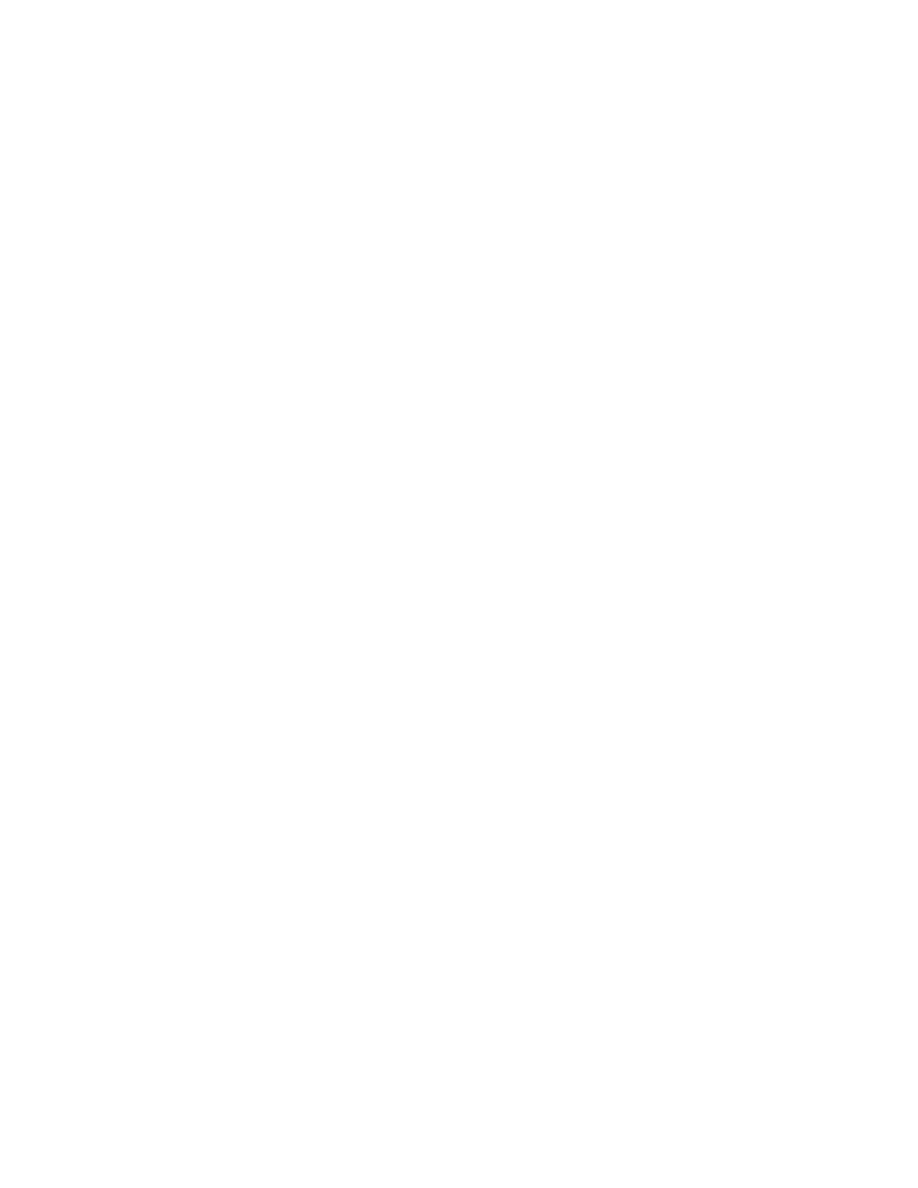
Spis treści
Wstęp ............................................................................................ 15
Część I
Delphi 2005 — nowoczesne środowisko programistyczne ....19
Rozdział 1. Krótki przewodnik po Delphi 2005 ................................................... 21
Typy projektów oferowane przez Delphi 2005 .............................................................. 22
Projekt 1. VCL Forms Application — Delphi for Win32 ........................................ 22
Projekt 2. VCL Forms Application — Delphi for .NET .......................................... 24
Projekt 3. Windows Forms Application — Delphi for .NET ................................... 26
Projekt 4. Windows Forms Application — C# ......................................................... 28
Projekt 5. ASP.NET Web Application — Delphi for .NET ..................................... 28
Rozdział 2. Programowanie obiektowe w języku Object Pascal. Wyjątki ............. 31
Interfejs i implementacja klasy ....................................................................................... 32
Projekt 6. Deklaracja klasy. Pola i metody ............................................................... 32
Projekt 7. Konstruktor — inicjowanie obiektu ......................................................... 35
Projekt 8. Własności ................................................................................................ 36
Projekt 9. Metody i funkcje definiujące operacje na obiektach klasy ....................... 38
Wyjątki — zgłaszanie błędów ........................................................................................ 40
Projekt 10. Zgłaszanie i obsługa wyjątków .............................................................. 40
Projekt 11. Własne klasy wyjątków ......................................................................... 42
Konwersje i operacje na obiektach klasy ........................................................................ 42
Projekt 12. Metody przeciążone dla argumentów typu CTyp .................................. 42
Projekt 13. Alternatywne konstruktory określające stałą urojoną
i kopiujące obiekt .................................................................................. 44
Projekt 14. Funkcje dwuargumentowe implementujące operacje arytmetyczne
na liczbach zespolonych ........................................................................ 45
Projekt 15. Funkcja Exp i funkcje trygonometryczne dla typu TComplex ............... 46
Projekt 16. Konwersje na typ rzeczywisty ............................................................... 48
Projekt 17. Konwersja na łańcuch. Metoda ToString i funkcja ComplexToStr ....... 49
Krótka uwaga o dziedziczeniu i obsłudze wyjątków ...................................................... 50
Projekt 18. Dziedziczenie klas ................................................................................. 50
Projekt 19. Więcej o obsłudze wyjątków. Konstrukcja try-finally ........................... 52
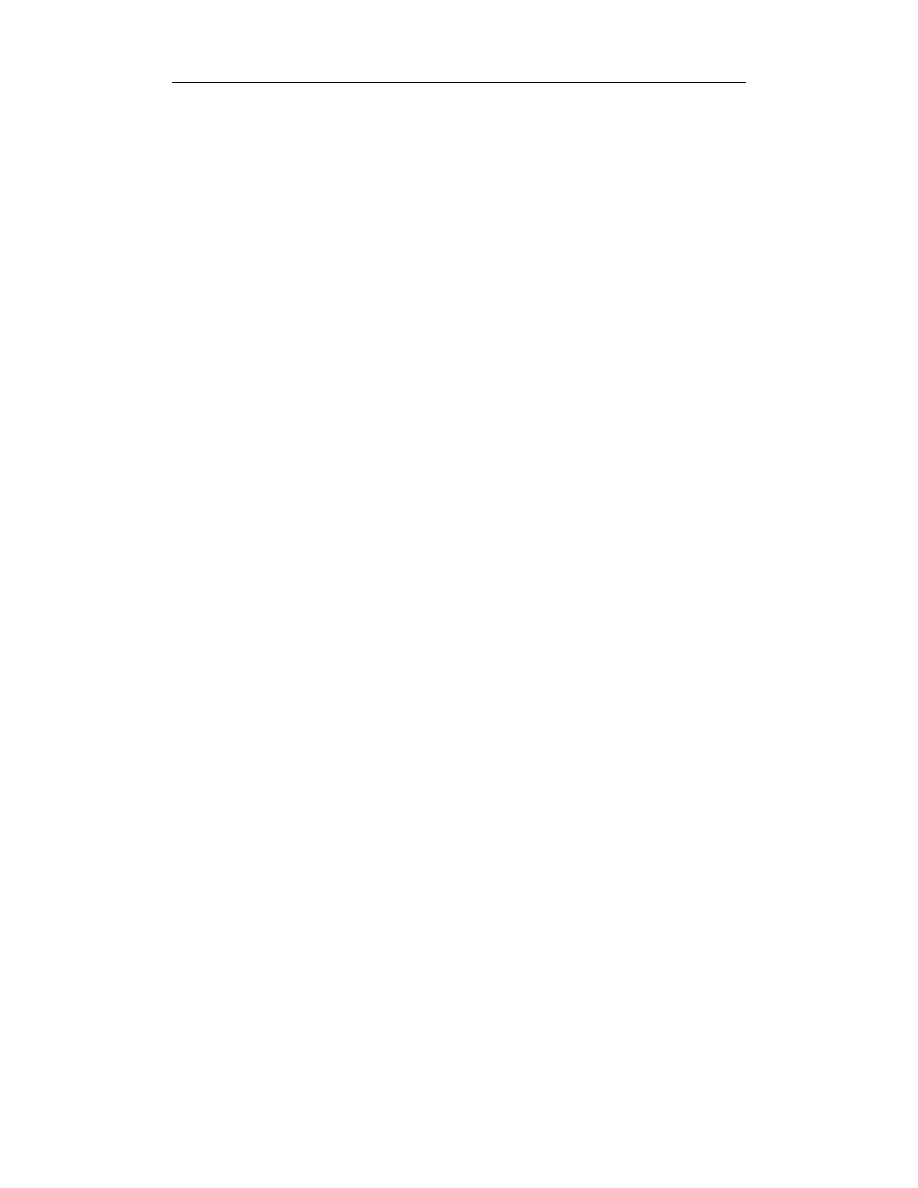
6
Delphi 2005. 303 gotowe rozwiązania
Rozdział 3. Edycja, kompilacja i debugowanie kodu w Delphi 2005 .................... 55
Instalacja i rejestracja Delphi 2005 Architect Trial ........................................................ 55
Pobieranie klucza rejestracji ..................................................................................... 56
Instalacja Delphi 2005 Architect Trial ..................................................................... 59
Rejestracja Delphi Architect Trial ............................................................................ 64
Konfiguracja środowiska ................................................................................................ 64
Włączenie okna postępu kompilacji ......................................................................... 65
Automatyczne zapisywanie plików projektu ............................................................ 66
Jedno czy wiele okien .............................................................................................. 66
Formatowanie automatycznie tworzonego kodu C# ................................................ 67
Dostosowanie menu File, New ................................................................................. 68
Edytor kodu .................................................................................................................... 69
Opcje edytora ........................................................................................................... 69
Definiowanie bloków ............................................................................................... 70
Zmiana nazwy klasy za pomocą narzędzia Refactoring ........................................... 71
Pliki projektu .................................................................................................................. 72
Debugowanie kodu ......................................................................................................... 73
Dystrybucja programów ................................................................................................. 78
Złote myśli ..................................................................................................................... 79
Część II Praktyka projektowania aplikacji ...................................81
Rozdział 4. Delphi z bibliotekami VCL i VCL.NET ................................................ 83
Sztuczki z oknami .......................................................................................................... 83
Projekt 20. Łagodne znikanie okna przy jego zamknięciu ....................................... 83
Projekt 21. Dowolny kształt formy przy wykorzystaniu własności
TransparentColor ................................................................................... 84
Projekt 22. Zamykanie aplikacji naciśnięciem klawisza Esc .................................... 86
Projekt 23. Aby okno wyglądało identycznie
w systemach z różną wielkością czcionki .............................................. 86
Projekt 24. Aby ograniczyć rozmiary formy ............................................................ 87
Projekt 25. Przeciąganie formy myszą za dowolny jej punkt ................................... 87
Projekt 26. Wizytówka programu (splash screen) .................................................... 89
Rejestr systemu Windows .............................................................................................. 90
Projekt 27. Przechowywanie położenia i rozmiaru okna w rejestrze ....................... 91
Projekt 28. Aby uruchamiać aplikację po wlogowaniu się użytkownika ................. 94
Projekt 29. Umieszczanie informacji o zainstalowanym programie
(aplet Dodaj/Usuń programy) ................................................................ 96
Projekt 30. Gdzie jest katalog z moimi dokumentami? .......................................... 101
Projekt 31. Dodawanie pozycji do menu kontekstowego
związanego z zarejestrowanym typem pliku ....................................... 103
Pliki INI ........................................................................................................................ 105
Projekt 32. Jak umieścić na pulpicie lub w menu Start skrót do strony WWW? .... 105
Projekt 33. Jak odczytać i zmienić rozmiar formy? ............................................... 106
Edytor ........................................................................................................................... 107
Projekt 34. Wczytywanie pliku ze wskazanego przez użytkownika pliku.
Okno dialogowe TOpenDialog ............................................................ 108
Projekt 35. Okno dialogowe wykorzystywane przy zapisywaniu dokumentu
do pliku ................................................................................................ 110
Projekt 36. Przeszukiwanie tekstu. Okno dialogowe TFindDialog ........................ 111
Projekt 37. Formatowanie fragmentów tekstu w komponencie TRichEdit.
Okno dialogowe TFontDialog ............................................................. 114
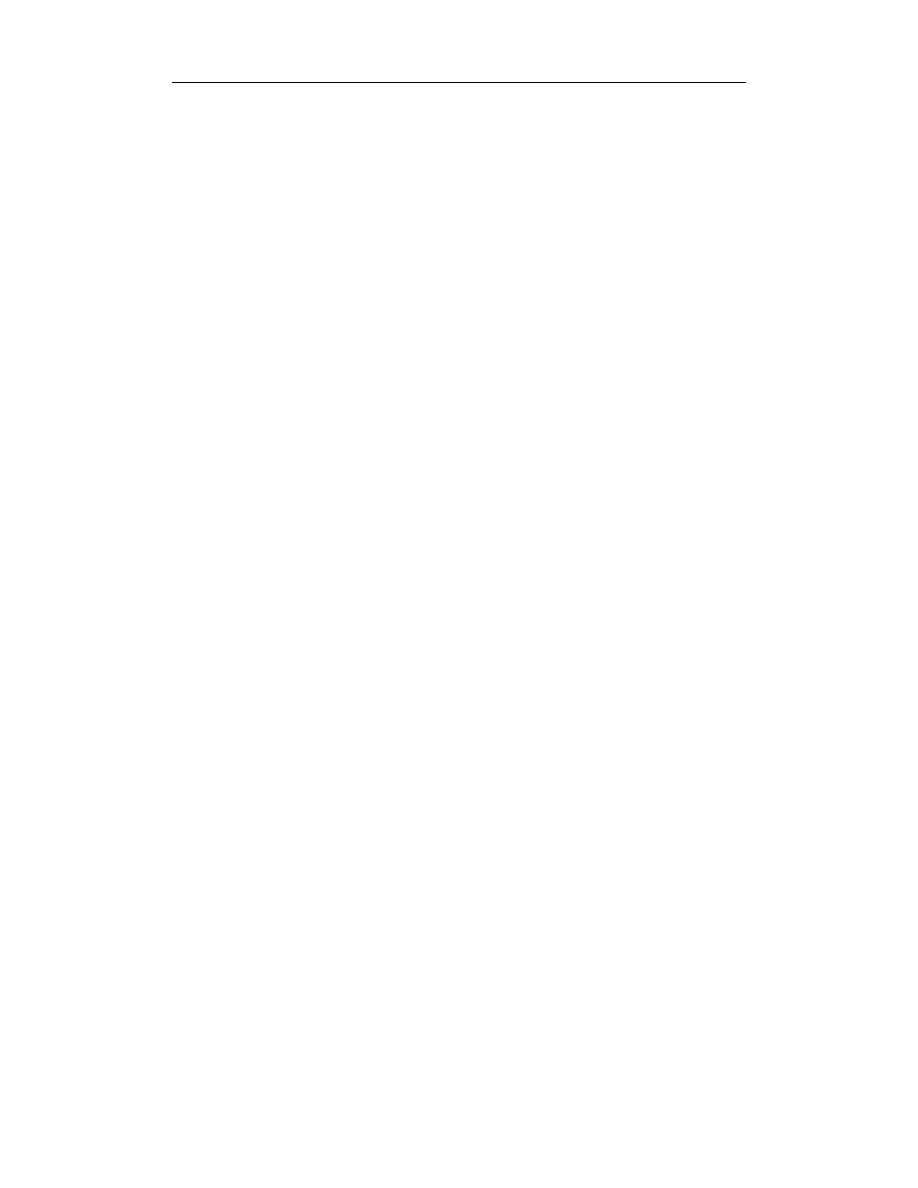
Spis treści
7
Projekt 38. Formatowanie poszczególnych atrybutów czcionki ............................. 114
Projekt 39. Powiadamianie o niezapisanych dokumentach .................................... 115
Projekt 40. Wczytywanie dokumentu z pliku wskazanego jako parametr
linii komend ......................................................................................... 117
Projekt 41. Jak dodać aplikację do listy edytorów dostępnych
z menu kontekstowego plików o danym rozszerzeniu? ....................... 118
Mechanizm drag & drop ............................................................................................... 119
Projekt 42. Mechanizm przenoszenia i upuszczania w obrębie aplikacji ............... 119
Projekt 43. Uelastycznianie kodu. Wykorzystanie referencji Sender ..................... 122
Projekt 44. Przenoszenie wielu elementów ............................................................ 124
Projekt 45. Obsługa pliku przeniesionego na formę z zewnętrznej aplikacji ......... 125
Konwersje oraz operacje na łańcuchach i dacie ........................................................... 125
Projekt 46. Konwersja między liczbą i łańcuchem. Liczby w TEdit.
Konwersja z formatem ustalonym przez programistę .......................... 125
Projekt 47. Prezentowanie daty i czasu w przyjaznej formie ................................. 128
Projekt 48. Rozkładanie daty i czasu na elementy ................................................. 130
Projekt 49. Jak przekonwertować datę utworzenia pliku
na datę typu TDateTime i potem na łańcuch? ..................................... 131
Projekt 50. Jak przekształcić łańcuch na pisany wielkimi lub małymi literami? .... 131
Pliki i system plików .................................................................................................... 132
Projekt 51. Jak za pomocą komponentów TDriveComboBox,
TDirectoryListBox, TFilterComboBox i TFileListBox
stworzyć prostą przeglądarkę plików? ................................................. 132
Projekt 52. Przeglądanie katalogów w FileListBox ............................................... 133
Projekt 53. Tworzenie pliku tekstowego ................................................................ 134
Projekt 54. Odczytywanie plików tekstowych ....................................................... 134
Projekt 55. Dopisywanie do plików tekstowych. Pliki rejestrowania zdarzeń ....... 135
Projekt 56. Operacje na plikach i katalogach ......................................................... 137
Projekt 57. Odnajdywanie pliku i odczytywanie jego własności ............................ 139
Projekt 58. Komponent TFileDetailsStringGrid
— lista plików z informacjami szczegółowymi ................................... 141
Projekt 59. Jak z łańcucha wyodrębnić nazwę pliku, jego rozszerzenie
lub katalog, w którym się znajduje? .................................................... 147
Projekt 60. Jak sprawdzić ilość wolnego miejsca na dysku? .................................. 148
Projekt 61. Wczytywanie drzewa katalogów i plików ........................................... 149
Projekt 62. Wczytywanie drzewa katalogów i plików w osobnym wątku ............. 151
Projektowanie wygaszaczy ekranu ............................................................................... 153
Projekt 63. Wygaszacz ekranu ............................................................................... 153
Projekt 64. Podgląd wygaszacza na zakładce Wygaszacz ekranu apletu
Właściwości: Ekran ............................................................................. 159
Projekt 65. Konfiguracja wygaszacza ekranu ......................................................... 161
Drukowanie .................................................................................................................. 166
Projekt 66. Drukowanie tekstu znajdującego się w komponencie TRichEdit.
Okno dialogowe TPrintDialog ............................................................. 167
Projekt 67. Wybór domyślnej drukarki z poziomu kodu aplikacji ......................... 167
Projekt 68. Drukowanie tekstu przechowywanego w TStrings
w trybie graficznym ............................................................................. 169
Projekt 69. Jak wydrukować obraz z pliku? ........................................................... 171
Projekt 70. Drukowanie tekstu przechowywanego w TStrings w trybie
tekstowym ........................................................................................... 173
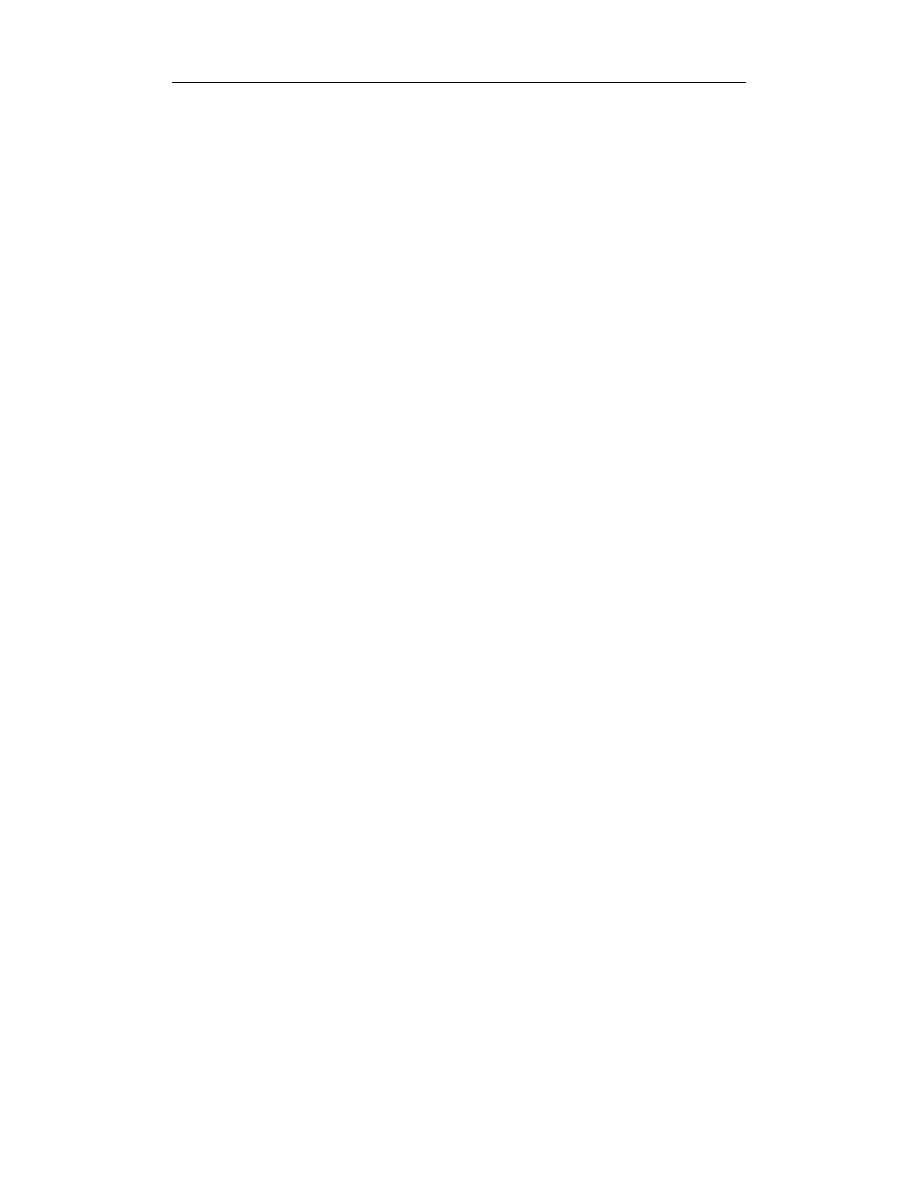
8
Delphi 2005. 303 gotowe rozwiązania
Rozdział 5. Współpraca Delphi z biblioteką Windows Forms
z platformy Microsoft .NET ............................................................ 175
Sztuczki z oknami ........................................................................................................ 175
Projekt 71. Łagodne znikanie okna aplikacji przy zamknięciu .............................. 175
Projekt 72. Wykorzystanie własności TransparencyKey ....................................... 176
Projekt 73. Dowolny kształt formy ........................................................................ 177
Projekt 74. Zamykanie aplikacji po naciśnięciu klawisza Esc ............................... 179
Projekt 75. Ograniczenie rozmiarów formy ........................................................... 179
Projekt 76. Przeciąganie formy myszą za dowolny punkt ...................................... 179
Projekt 77. Tworzenie okna powitalnego (Splash Screen) ..................................... 181
Rejestr Systemu Windows ............................................................................................ 182
Projekt 78. Przechowywanie położenia i rozmiaru okna w rejestrze ..................... 183
Projekt 79. Uruchomienie aplikacji po zalogowaniu się użytkownika ................... 185
Projekt 80. Umieszczenie informacji o zainstalowanym programie
(Dodaj/Usuń programy) ....................................................................... 187
Projekt 81. Gdzie jest katalog z moimi dokumentami? Klasa Environment .......... 191
Projekt 82. Dodawanie nowych wpisów do menu kontekstowego ......................... 192
Edytor ........................................................................................................................... 193
Projekt 83. Wczytywanie pliku przez użytkownika ............................................... 193
Projekt 84. Zapisywanie dokumentu do pliku za pomocą okna dialogowego ........ 195
Projekt 85. Przeszukiwanie tekstu .......................................................................... 196
Projekt 86. Formatowanie zaznaczonych fragmentów tekstu w komponencie
RichTextBox. Okno dialogowe FontDialog ........................................ 197
Projekt 87. Formatowanie poszczególnych własności czcionki ............................. 198
Projekt 88. Powiadamianie o niezapisanych dokumentach .................................... 199
Projekt 89. Wczytywanie dokumentu z pliku wskazanego jako parametr
linii komend ......................................................................................... 200
Mechanizm drag & drop ............................................................................................... 201
Projekt 90. Mechanizm przenoszenia i upuszczania w obrębie aplikacji ............... 201
Projekt 91. Uelastycznienie kodu. Wykorzystanie referencji Sender ..................... 203
Projekt 92. Przenoszenie wielu elementów ............................................................ 205
Konwersje oraz operacje na łańcuchach i dacie ........................................................... 206
Projekt 93. Konwersje między łańcuchem a liczbą ................................................ 206
Projekt 94. Prezentowanie daty i czasu w przyjaznej formie ................................. 208
Projekt 95. Przekształcanie łańcucha na łańcuch pisany dużymi bądź
małymi literami ................................................................................... 211
Pliki i systemy plików .................................................................................................. 211
Projekt 96. Przeglądarka plików ............................................................................ 211
Projekt 97. Tworzenie pliku tekstowego ................................................................ 214
Projekt 98. Odczytywanie plików tekstowych ....................................................... 215
Projekt 99. Dopisywanie do plików tekstowych. Pliki rejestrowania zdarzeń ....... 215
Projekt 100. Operacje na plikach ........................................................................... 217
Projekt 101. Odnajdywanie pliku ........................................................................... 218
Projekt 102. Jak wyodrębnić nazwę pliku bądź katalogu? ..................................... 219
Projekt 103. Jak sprawdzić ilość wolnego miejsca na dysku? ................................ 219
Projekt 104. Wczytywanie drzewa plików i katalogów ......................................... 221
Projekt 105. Automatyczne śledzenie zmian na dysku ........................................... 223
Drukowanie .................................................................................................................. 223
Projekt 106. Procedura drukowania tekstu z komponentu RichTextBox ............... 223
Inne .............................................................................................................................. 225
Projekt 107. Ikona w zasobniku systemowym ....................................................... 225
Projekt 108. Dźwięk w bibliotece Windows Forms ............................................... 229
Projekt 109. Informacje o systemie i aplikacji ....................................................... 229
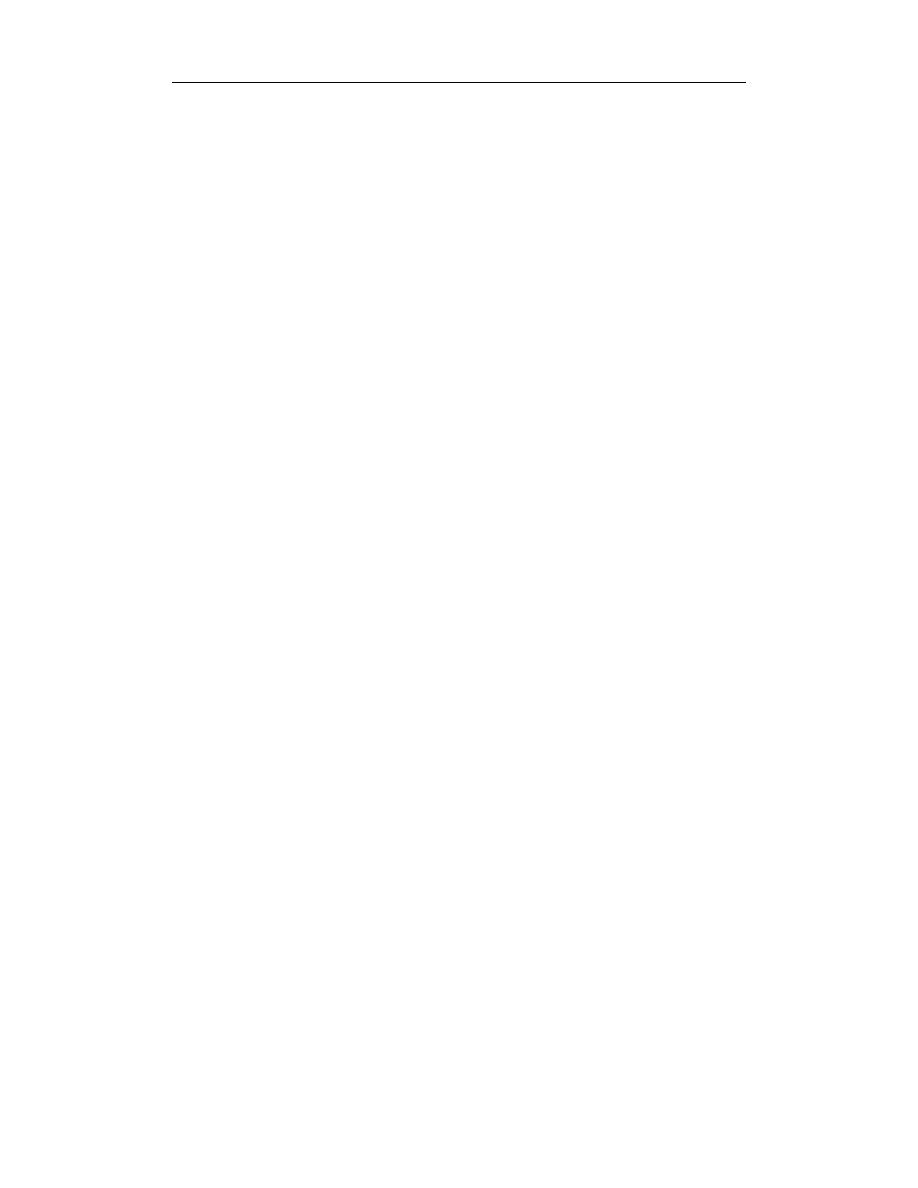
Spis treści
9
Część III Projektowanie komponentów .......................................233
Rozdział 6. Przykład komponentu graficznego VCL/VCL.NET ............................ 235
Grafika. Rysowanie linii ............................................................................................... 235
Projekt 110. Rysowanie linii .................................................................................. 236
Projekt 111. O wyborze koloru za pomocą komponentu TColorDialog
oraz wskaźnikach ............................................................................... 238
Kolorowy pasek postępu .............................................................................................. 240
Projekt 112. Przygotowanie komponentu ............................................................... 240
Projekt 113. Testowanie kolorowego paska postępu.
Dynamiczne tworzenie komponentu .................................................. 246
Projekt 114. Upublicznianie wybranych własności i zdarzeń chronionych
w klasie bazowej ................................................................................ 247
Projekt 115. Definiowanie zdarzeń na przykładzie OnPositionChanged ............... 249
Projekt 116. Ikona komponentu ............................................................................. 250
Projekt 117. Aby stworzyć projekt pakietu dla Win32 ........................................... 252
Projekt 118. Instalowanie komponentu VCL dla Win32 ........................................ 253
Projekt 119. Aby stworzyć projekt pakietu przeznaczonego dla platformy .NET .. 254
Projekt 120. Instalacja komponentu .NET ............................................................. 256
Projekt 121. Automatyczna zmiana koloru. Testowanie zdarzenia
OnPositionChanged ........................................................................... 257
Rozdział 7. Kontrolka Windows Forms ............................................................. 259
Część statyczna kontrolki ............................................................................................. 259
Projekt 122. Tworzenie projektu aplikacji testującej
oraz interfejsu nowego komponentu .................................................. 260
Projekt 123. Zdefiniuj prywatne pola wykorzystywane przez TFileListBox ......... 261
Projekt 124. Stworzyć metodę pobierającą nazwy plików i podkatalogów
znajdujących się we wskazanym katalogu ......................................... 263
Projekt 125. Z pełnej ścieżki dostępu do plików wyłaniamy
samą nazwę plików i katalogów ........................................................ 265
Projekt 126. Uwzględnić filtrowanie plików z maską określoną przez pole filtr ... 267
Część dynamiczna kontrolki ......................................................................................... 269
Projekt 127. Aby napisać metodę zmieniającą prezentowany
w komponencie katalog ..................................................................... 269
Własności — komponent w środowisku RAD ............................................................. 271
Projekt 128. Definiowanie własności komponentu ................................................ 272
Zdarzenia — interaktywność komponentu ................................................................... 274
Projekt 129. Wiązanie zdarzeń komponentu i jego elementu ................................. 275
Projekt 130. Definiowanie zdarzenia SelectedFileChanged ................................... 276
Projekt 131. Definiowanie zdarzenia DirectoryPathChanged ................................ 278
Projekt 132. Definiowanie zdarzenia FileDoubleClicked ...................................... 280
Nadpisywanie metody Refresh ..................................................................................... 282
Projekt 133. Zdefiniować publiczną metodę Refresh
odświeżającą zawartość komponentu ................................................ 283
Automatyczne śledzenie zmian na dysku ..................................................................... 283
Projekt 134. Przygotować mechanizm pozwalający na śledzenie zmian
dokonywanych w katalogu prezentowanym w komponencie
TFileListBox ..................................................................................... 283
Kompilacja komponentu do postaci biblioteki DLL .................................................... 286
Projekt 135. Aby stworzyć projekt biblioteki komponentu .................................... 287
Projekt 136. Aby zainstalować nowy komponent Windows Forms
w środowisku Delphi ......................................................................... 288
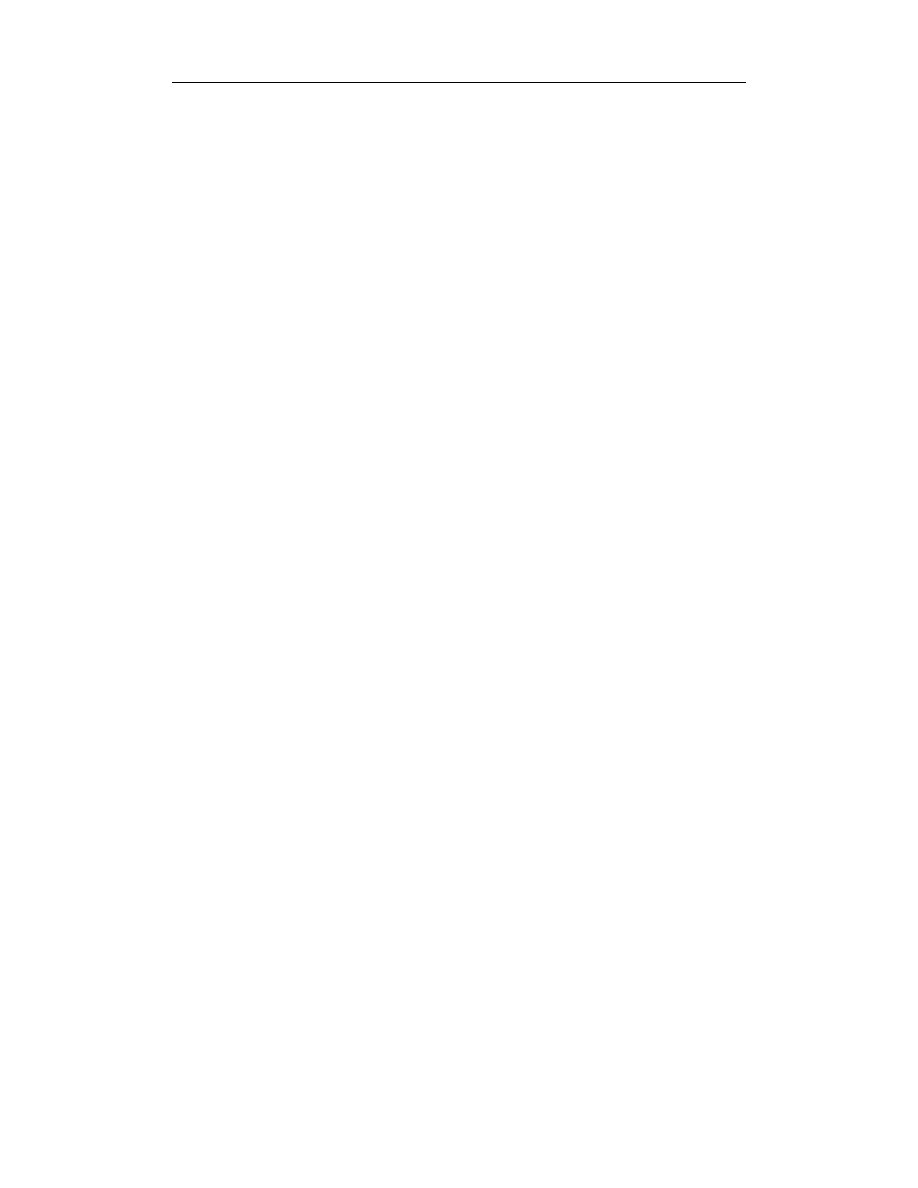
10
Delphi 2005. 303 gotowe rozwiązania
Część IV Programowanie Windows z wykorzystaniem WinAPI .....289
Rozdział 8. Kontrola stanu systemu ................................................................ 291
Zamykanie i wstrzymywanie systemu Windows .......................................................... 291
Projekt 137. Funkcja ExitWindowsEx ................................................................... 291
Projekt 138. Program służący do zamykania lub ponownego uruchamiania
wszystkich wersji systemu Windows ................................................. 296
Projekt 139. Funkcja InitiateSystemShutdown ...................................................... 297
Projekt 140. Program zamykający wybrany komputer w sieci ............................... 301
Projekt 141. Hibernowanie i wstrzymywanie systemu za pomocą funkcji
SetSystemPowerState ........................................................................ 303
Projekt 142. Program umożliwiający hibernację komputera lub jego „usypianie” ... 305
Projekt 143. Blokowanie dostępu do komputera .................................................... 306
Projekt 144. Uruchamianie wygaszacza ekranu ..................................................... 306
Projekt 145. Odczytywanie informacji o baterii notebooka ................................... 307
Kontrola trybu wyświetlania karty graficznej .............................................................. 309
Projekt 146. Pobieranie dostępnych trybów pracy karty graficznej ....................... 310
Projekt 147. Identyfikowanie bieżącego trybu działania karty graficznej .............. 312
Projekt 148. Zmiana trybu wyświetlania ................................................................ 313
Rozdział 9. Uruchamianie i kontrola aplikacji oraz ich okien ............................ 315
Uruchamianie, zamykanie i zmiana priorytetu aplikacji .............................................. 315
Projekt 149. Uruchamianie aplikacji za pomocą WinExec .................................... 316
Projekt 150. Uruchamianie aplikacji za pomocą ShellExecute .............................. 318
Projekt 151. Przygotowanie e-maila za pomocą ShellExecute ............................... 319
Projekt 152. Zmiana priorytetu bieżącej aplikacji .................................................. 319
Projekt 153. Sprawdzenie priorytetu bieżącej aplikacji .......................................... 321
Projekt 154. Zmiana priorytetu innej aplikacji ....................................................... 322
Projekt 155. Zamykanie innej aplikacji .................................................................. 323
Projekt 156. Uruchamianie aplikacji za pomocą funkcji CreateProcess ................. 324
Projekt 157. Wykrywanie zakończenia działania uruchomionej aplikacji ............. 330
Projekt 158. Kontrola ilości instancji aplikacji na podstawie unikalnej
nazwy klasy. Refactoring ................................................................... 331
Kontrola własności okna .............................................................................................. 334
Projekt 159. Lista otwartych okien ......................................................................... 334
Projekt 160. Modyfikacja stanu okna bieżącej aplikacji ........................................ 339
Projekt 161. Obecność aplikacji w pasku zadań ..................................................... 340
Projekt 162. Sygnał dźwiękowy ............................................................................. 341
Numery identyfikacyjne procesu vs. uchwyt okna ....................................................... 341
Projekt 163. Jak zdobyć identyfikator procesu, znając uchwyt okna? .................... 341
Projekt 164. Jak zdobyć uchwyt okna głównego, znając identyfikator procesu
(wersja dla Win32)? ........................................................................... 342
Projekt 165. Jak zdobyć uchwyt okna głównego, znając identyfikator procesu
(wersja dla .NET)? ............................................................................. 346
Projekt 166. Kontrola okna innej aplikacji ............................................................. 349
Projekt 167. Kontrola innej aplikacji — komponent TControlProcess .................. 354
Projekt 168. Pakiet dla komponentu TControlProcess i instalacja komponentu .... 362
Okna o dowolnym kształcie ......................................................................................... 363
Projekt 169. Okno o kształcie koła ......................................................................... 363
Projekt 170. Łączenie obszarów. Dodanie ikon z paska tytułu .............................. 364
Projekt 171. Okno z wizjerem ................................................................................ 366
Projekt 172. Aby przenosić formę myszką pomimo usuniętego paska tytułu ........ 366
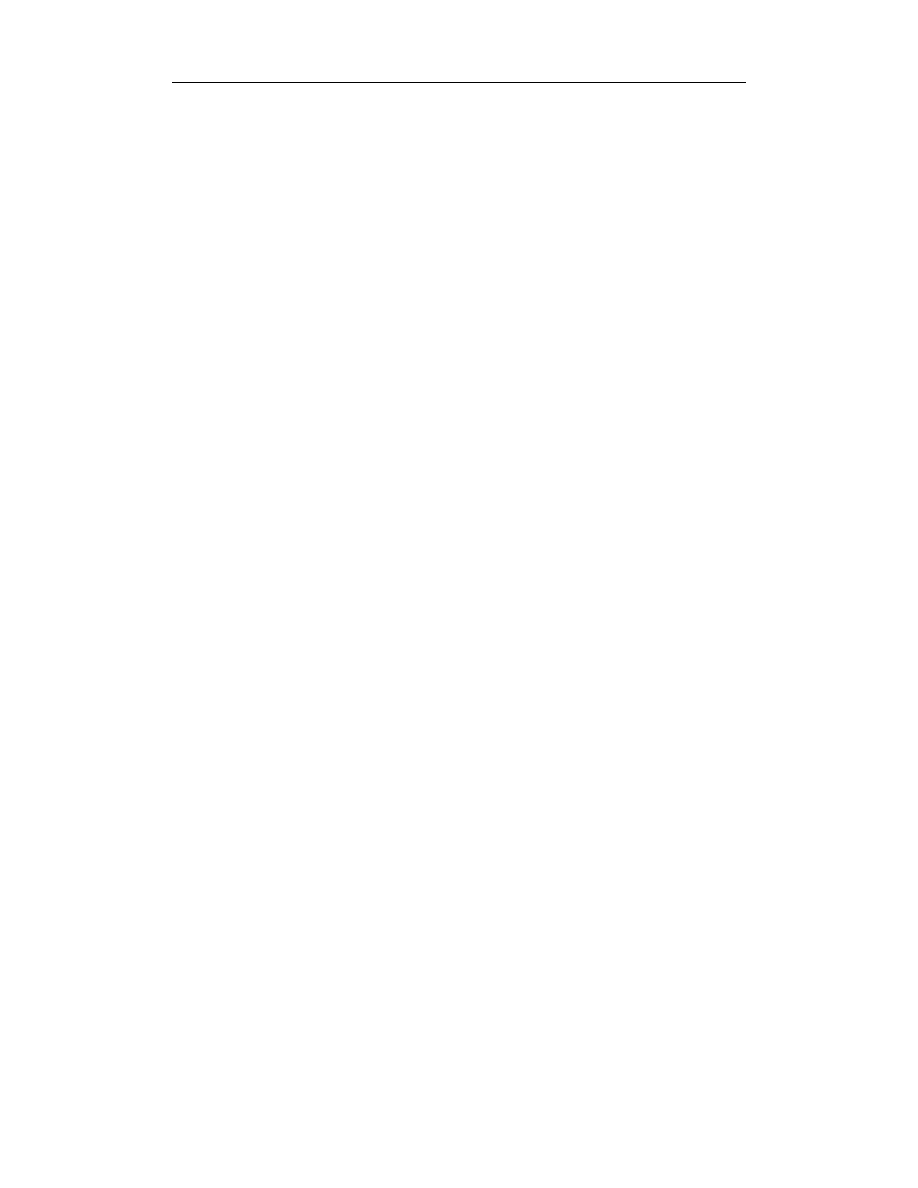
Spis treści
11
Rozdział 10. Systemy plików, multimedia i inne funkcje WinAPI ......................... 367
Pliki i system plików — funkcje powłoki .................................................................... 367
Projekt 173. Jak za pomocą funkcji WinAPI powłoki systemu odczytać
ścieżkę do katalogu specjalnego użytkownika? ................................. 368
Projekt 174. Tworzenie pliku skrótu .lnk (wersja Win32) ..................................... 369
Projekt 175. Tworzenie pliku skrótu (wersja .NET) ............................................... 372
Projekt 176. Odczyt i edycja skrótu .lnk (wersja Win32) ....................................... 374
Projekt 177. Odczyt i edycja skrótu .lnk (wersja .NET) ......................................... 375
Projekt 178. Umieszczenie skrótu na pulpicie ........................................................ 377
Projekt 179. Operacje na plikach i katalogach (kopiowanie, przenoszenie,
usuwanie i zmiana nazwy) ................................................................. 377
Projekt 180. Jak usunąć plik, umieszczając go w koszu? ....................................... 379
Projekt 181. Operacje na całym katalogu ............................................................... 380
Projekt 182. Odczytywanie wersji pliku .exe i .dll ................................................. 381
Projekt 183. Monitorowanie zmian na dysku ......................................................... 385
Projekt 184. Jak dodać nazwę dokumentu do listy ostatnio otwartych
dokumentów w menu Start? .............................................................. 386
Odczytywanie informacji o dysku ................................................................................ 386
Projekt 185. Funkcja (wersja Win32) ..................................................................... 386
Projekt 186. Funkcja (wersja .NET) ....................................................................... 391
Projekt 187. Test funkcji ........................................................................................ 393
Projekt 188. Klasa .................................................................................................. 395
Projekt 189. Komponent ........................................................................................ 397
Ikona w obszarze powiadamiania (zasobniku) ............................................................. 402
Projekt 190. Dodawanie i usuwanie ikony
do obszaru powiadamiania (zasobnika) ............................................. 402
Projekt 191. Menu kontekstowe ikony ................................................................... 407
Projekt 192. Obsługa lewego przycisku myszy ...................................................... 410
Projekt 193. Uwagi na temat budowania komponentu ........................................... 413
Internet ......................................................................................................................... 414
Projekt 194. Aby sprawdzić, czy komputer jest połączony z siecią ....................... 415
Projekt 195. Aby pobrać plik z Internetu ............................................................... 416
Projekt 196. Aby uruchomić domyślną przeglądarkę ze stroną ............................. 416
Projekt 197. Aby sprawdzić adres IP lub nazwę DNS wskazanego komputera
(wersja Win32) .................................................................................. 416
Projekt 198. Aby sprawdzić adres IP lub nazwę DNS wskazanego komputera
(wersja .NET) .................................................................................... 421
Projekt 199. Mapowanie dysków sieciowych ........................................................ 421
Multimedia (MCI) ........................................................................................................ 422
Projekt 200. Aby wysunąć lub wsunąć tackę w napędzie CD/DVD ...................... 423
Projekt 201. Wykrywanie wysunięcia lub umieszczenia płyty
w napędzie CD/DVD ......................................................................... 425
Projekt 202. Sprawdzanie stanu wybranego napędu CD/DVD .............................. 425
Projekt 203. Aby zbadać, czy w napędzie jest płyta audio ..................................... 426
Projekt 204. Kontrola napędu CDAudio ................................................................ 427
Projekt 205. Odtworzyć asynchronicznie plik WAV ............................................. 428
Projekt 206. Jak wykryć obecność karty dźwiękowej? .......................................... 429
Projekt 207. Kontrola poziomu głośności odtwarzania plików dźwiękowych ....... 430
Projekt 208. Kontrola poziomu głośności CDAudio .............................................. 431
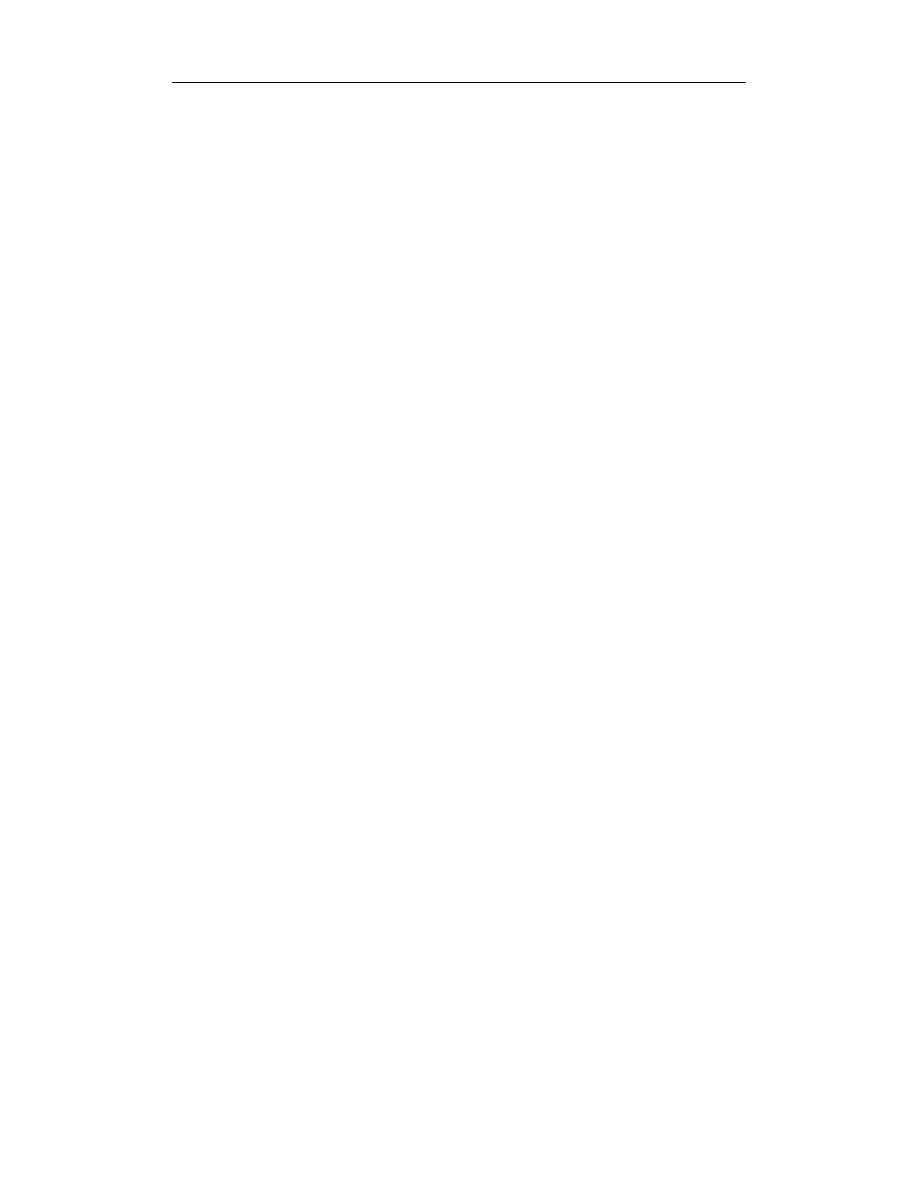
12
Delphi 2005. 303 gotowe rozwiązania
Inne .............................................................................................................................. 431
Projekt 209. Podpinanie okna (wyświetlić zaprojektowaną przez nas formę
w innym oknie) .................................................................................. 432
Projekt 210. Malowanie na pulpicie ....................................................................... 432
Projekt 211. Czy językiem Windows jest polski? .................................................. 433
Projekt 212. Jak zablokować automatycznie uruchamiany wygaszacz ekranu? ..... 433
Projekt 213. Zmiana tła pulpitu (wersja Win32) .................................................... 434
Projekt 214. Zmiana tła pulpitu (wersja .NET) ...................................................... 435
Część V
Wybrane technologie Windows ....................................437
Rozdział 11. Komunikaty Windows .................................................................... 439
Projekt 215. Lista komunikatów odbieranych przez kolejkę komunikatów
aplikacji (TApplicationEvents.OnMessage) ...................................... 440
Projekt 216. Filtrowanie zdarzeń ............................................................................ 441
Projekt 217. Odczytywanie informacji dostarczanych przez komunikat ................ 443
Projekt 218. Lista wszystkich komunikatów odbieranych przez okno
(metoda WndProc) ............................................................................. 444
Projekt 219. Metody obsługujące komunikaty nie umieszczane w kolejce
komunikatów aplikacji. Wykrywanie zmiany położenia formy ......... 446
Projekt 220. Wykrycie zmiany trybu pracy karty graficznej .................................. 447
Projekt 221. Wysyłanie komunikatów. Symulowanie zdarzeń .............................. 449
Projekt 222. Wysłanie komunikatu uruchamiającego wygaszacz ekranu .............. 450
Projekt 223. Blokowanie zamknięcia sesji Windows ............................................. 450
Projekt 224. Wykrycie włożenia lub wysunięcia płyty CD/DVD z napędu
lub pamięci Flash z gniazda USB ...................................................... 451
Projekt 225. Wykorzystanie komunikatów do kontroli innej aplikacji
na przykładzie WinAmp .................................................................... 452
Projekt 226. Przenoszenie plików pomiędzy aplikacjami ...................................... 453
Projekt 227. Zmiana aktywnego komponentu za pomocą klawisza Enter .............. 456
Projekt 228. XKill, czyli zamknij się, proszę! ........................................................ 457
Projekt 229. Modyfikowanie menu systemowego formy ....................................... 459
Projekt 230. Modyfikowanie menu systemowego aplikacji w pasku zadań ........... 460
Rozdział 12. Niezarządzane biblioteki DLL oraz mechanizm PInvoke ................... 463
Procedury i funkcje w bibliotece DLL ......................................................................... 464
Projekt 231. Tworzenie biblioteki DLL — eksport procedur i funkcji ................... 464
Projekt 232. Statyczne łączenie bibliotek DLL — import funkcji ......................... 467
Projekt 233. Dynamiczne ładowanie bibliotek DLL .............................................. 469
Projekt 234. Powiadamianie biblioteki o jej załadowaniu lub usunięciu z pamięci .. 471
Projekt 235. Import funkcji WinAPI ...................................................................... 473
Formy w bibliotece DLL .............................................................................................. 474
Projekt 236. Jak umieścić formę w bibliotece DLL? ............................................. 474
Projekt 237. Wykorzystanie biblioteki DLL z funkcją tworzącą formę ................. 477
Aplet panelu sterowania ............................................................................................... 479
Projekt 238. Przygotowanie biblioteki DLL z funkcją zwrotną CPlApplet ............ 479
Projekt 239. Przygotowanie instalatora apletu dla Windows XP i Windows 2003 ... 484
PInvoke ........................................................................................................................ 486
Projekt 240. Importowanie funkcji z niezarządzanych bibliotek DLL ................... 487
Projekt 241. Przekazywanie łańcuchów ................................................................. 488
Projekt 242. Import funkcji WinAPI. Dźwięk w Windows Forms ......................... 488
Projekt 243. Bezpieczny wskaźnik IntPtr i szeregowanie ...................................... 489
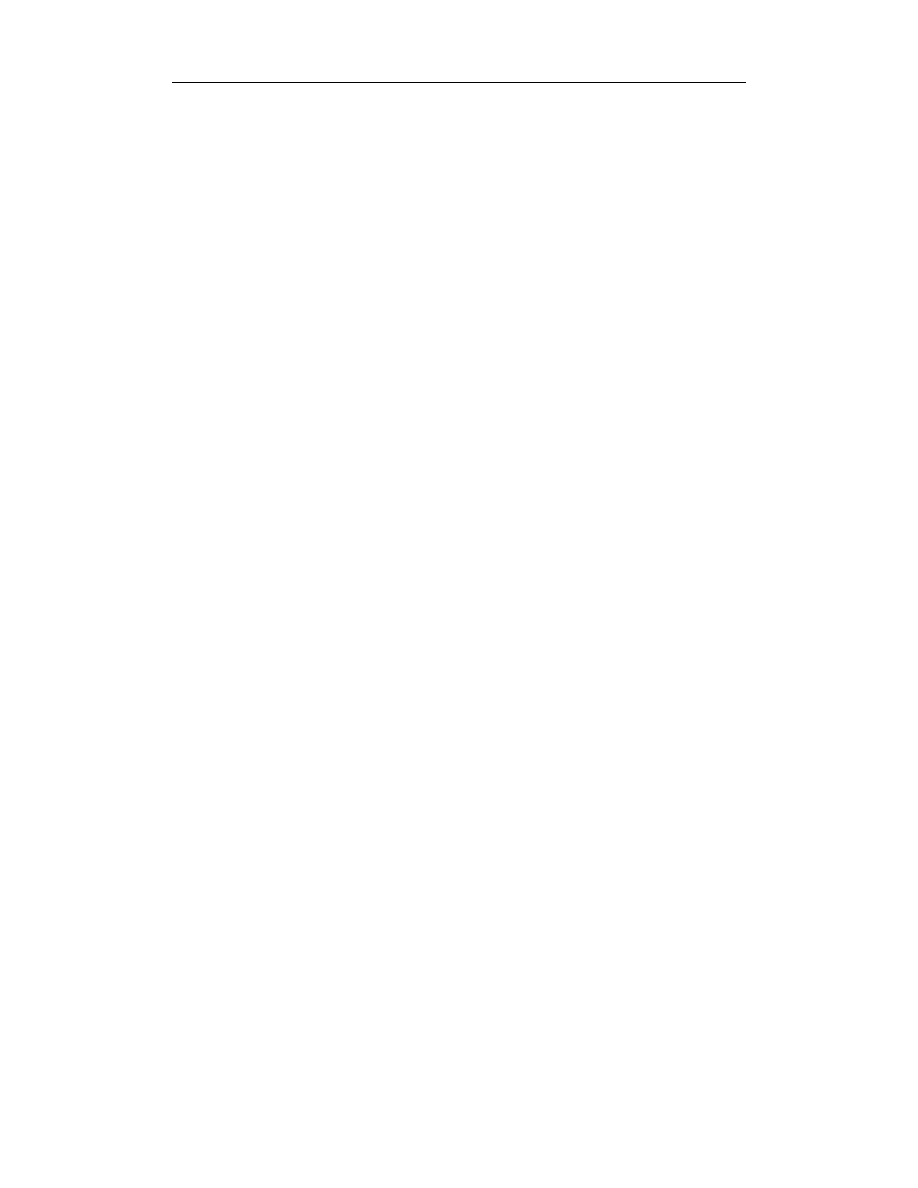
Spis treści
13
Rozdział 13. Automatyzacja i inne technologie bazujące na COM ....................... 491
COM ............................................................................................................................. 491
Projekt 244. Wykorzystanie obiektu COM do tworzenia plików skrótu .lnk ......... 492
Osadzanie obiektów OLE2 ........................................................................................... 493
Projekt 245. Statyczne osadzanie obiektu .............................................................. 493
Projekt 246. Aby zakończyć edycję dokumentu. Łączenie menu aplikacji
klienckiej i serwera OLE ................................................................... 494
Projekt 247. Wykrywanie niezakończonej edycji przy zamknięciu programu ....... 495
Projekt 248. Ręczne inicjowanie edycji osadzonego obiektu ................................. 495
Projekt 249. Dynamiczne osadzanie obiektu .......................................................... 496
Automatyzacja .............................................................................................................. 497
Projekt 250. Łączenie z serwerem automatyzacji Excel z użyciem komponentu
TExcelApplication ............................................................................. 498
Projekt 251. Łączenie z serwerem automatyzacji Excel z użyciem funkcji
GetActiveOleObject .......................................................................... 501
Projekt 252. Uruchamianie aplikacji Excel za pośrednictwem mechanizmu
automatyzacji (funkcja CreateOleObject) .......................................... 502
Projekt 253. Eksplorowanie danych w arkuszu kalkulacyjnym ............................. 504
Projekt 254. Korzystanie z okien dialogowych serwera automatyzacji.
Zapisywanie danych do pliku ............................................................ 505
Projekt 255. Zapisywanie danych z wykorzystaniem okna dialogowego
aplikacji klienckiej ............................................................................. 506
Projekt 256. Edycja danych w komórkach Excela ................................................. 507
Projekt 257. Reagowanie na zdarzenia komponentu TExcelApplication ............... 508
Projekt 258. Korzystanie z funkcji matematycznych i statystycznych Excela ....... 509
Projekt 259. Uruchamianie aplikacji Microsoft Word i tworzenie
nowego dokumentu lub otwieranie istniejącego ................................ 510
Projekt 260. Wywoływanie funkcji Worda na przykładzie
sprawdzania pisowni i drukowania .................................................... 511
Projekt 261. Wstawianie tekstu do bieżącego dokumentu Worda .......................... 511
Projekt 262. Zapisywanie bieżącego dokumentu Worda ........................................ 512
Projekt 263. Zaznaczanie i kopiowanie całego tekstu dokumentu Worda
do schowka ........................................................................................ 513
Projekt 264. Kopiowanie zawartości dokumentu Worda do komponentu TRichEdit
bez użycia schowka (z pominięciem formatowania tekstu) ................. 513
Projekt 265. Formatowanie zaznaczonego fragmentu tekstu
w dokumencie Worda ........................................................................ 513
Projekt 266. Serwer automatyzacji OLE przeglądarki Internet Explorer ............... 515
Projekt 267. Projektowanie serwera automatyzacji ................................................ 515
Projekt 268. Testowanie serwera automatyzacji .................................................... 519
ActiveX ........................................................................................................................ 521
Projekt 269. Korzystanie z kontrolek ActiveX w projektach dla platformy Win32 .. 521
Rozdział 14. Internet Direct (Indy) .................................................................... 525
Podstawy ...................................................................................................................... 526
Projekt 270. Połączenie TCP klient-serwer ............................................................ 526
Projekt 271. Ping .................................................................................................... 528
Protokół FTP ................................................................................................................ 530
Projekt 272. Pobieranie plików .............................................................................. 530
Projekt 273. Wysyłanie plików .............................................................................. 534
Projekt 274. Podtrzymywanie połączenia .............................................................. 534
Projekt 275. Zdalne tworzenie i usuwanie katalogów ............................................ 535
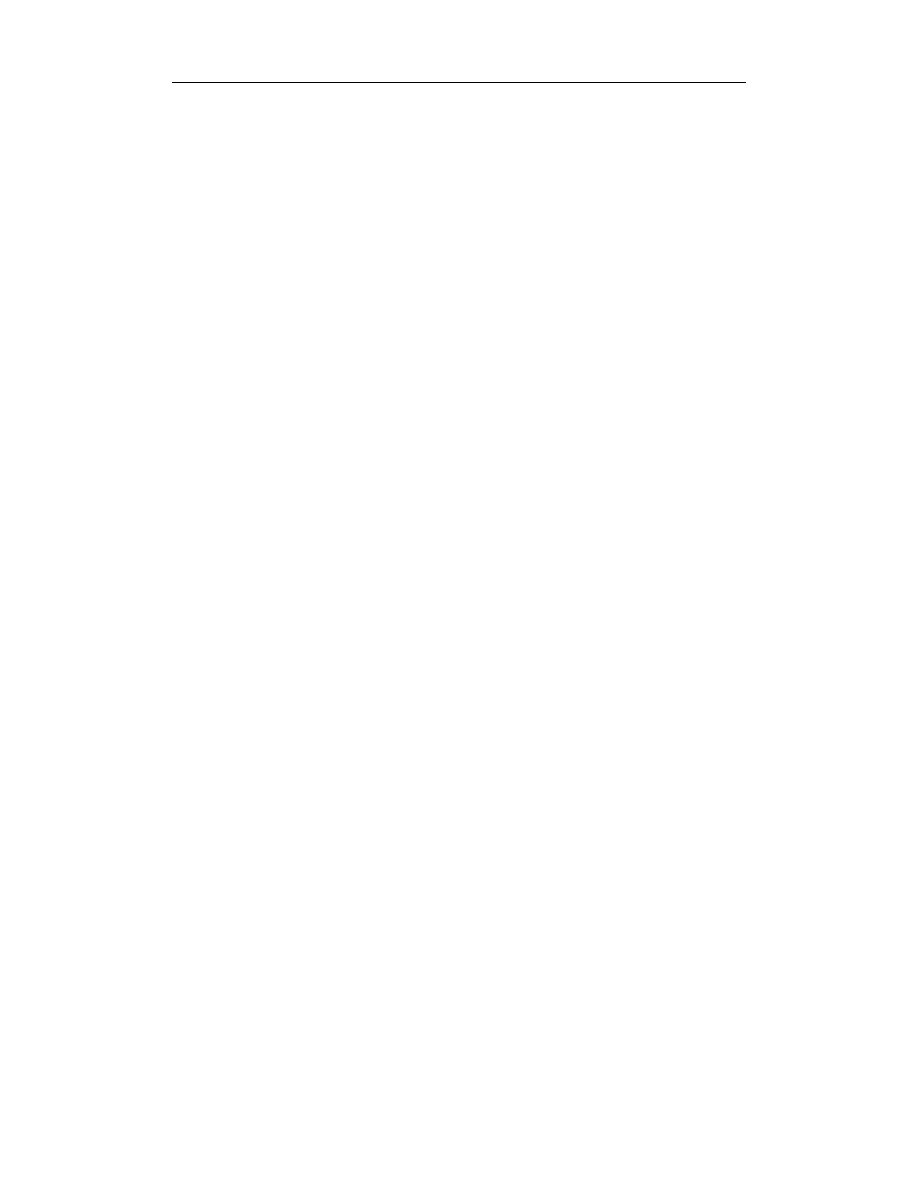
14
Delphi 2005. 303 gotowe rozwiązania
Komunikator ................................................................................................................ 536
Projekt 276. Przygotowanie interfejsu i nawiązywanie połączenia ........................ 536
Projekt 277. Wysyłanie wiadomości ...................................................................... 538
Projekt 278. Automatyczne nawiązanie połączenia ............................................... 539
Projekt 279. Lista kontaktów ................................................................................. 541
Wysyłanie listów e-mail ............................................................................................... 542
Projekt 280. Wysyłanie niesformatowanej wiadomości e-mail .............................. 542
Projekt 281. Wysyłanie wiadomości e-mail z załącznikami .................................. 543
Przesyłanie plików z użyciem protokołu HTTP ........................................................... 544
Projekt 282. Klient HTTP. Sprawdzenie, czy istnieje nowa wersja programu ....... 544
Projekt 283. Pobieranie plików za pomocą protokołu HTTP ................................. 546
Projekt 284. Wskaźnik postępu .............................................................................. 546
Projekt 285. Przeciwdziałanie blokowaniu interfejsu użytkownika ....................... 547
Rozdział 15. Wstęp do DirectX.NET .................................................................. 549
Projekt 286. Inicjacja grafiki DirectX.NET ............................................................ 550
Projekt 287. Wyświetlanie trójkątów (bufor wierzchołków) .................................. 556
Projekt 288. Teksturowany trójkąt ......................................................................... 561
Projekt 289. Teksturowany czworokąt ................................................................... 566
Projekt 290. Dodajemy trzeci wymiar .................................................................... 567
Projekt 291. Źródła światła .................................................................................... 573
Projekt 292. Tworzenie brył. Tetraedr ................................................................... 578
Projekt 293. Tworzenie brył. Kilka tetraedrów ...................................................... 582
Projekt 294. Ukrywanie niewidocznych powierzchni (bufor Z) ............................. 586
Projekt 295. Paski trójkątów .................................................................................. 589
Projekt 296. Materiały oraz odbicia zwierciadlane ................................................ 593
Projekt 297. Bardziej skomplikowane oświetlenie ................................................. 596
Projekt 298. Siatki .................................................................................................. 599
Projekt 299. Tryb pełnoekranowy .......................................................................... 604
Projekt 300. Wychodzenie z kłopotów ................................................................... 607
Projekt 301. Dźwięk. Sposób pierwszy .................................................................. 610
Projekt 302. Video ................................................................................................. 612
Projekt 303. Dźwięk. Sposób drugi ........................................................................ 614
Dodatki ......................................................................................617
Skorowidz
..................................................................................... 619
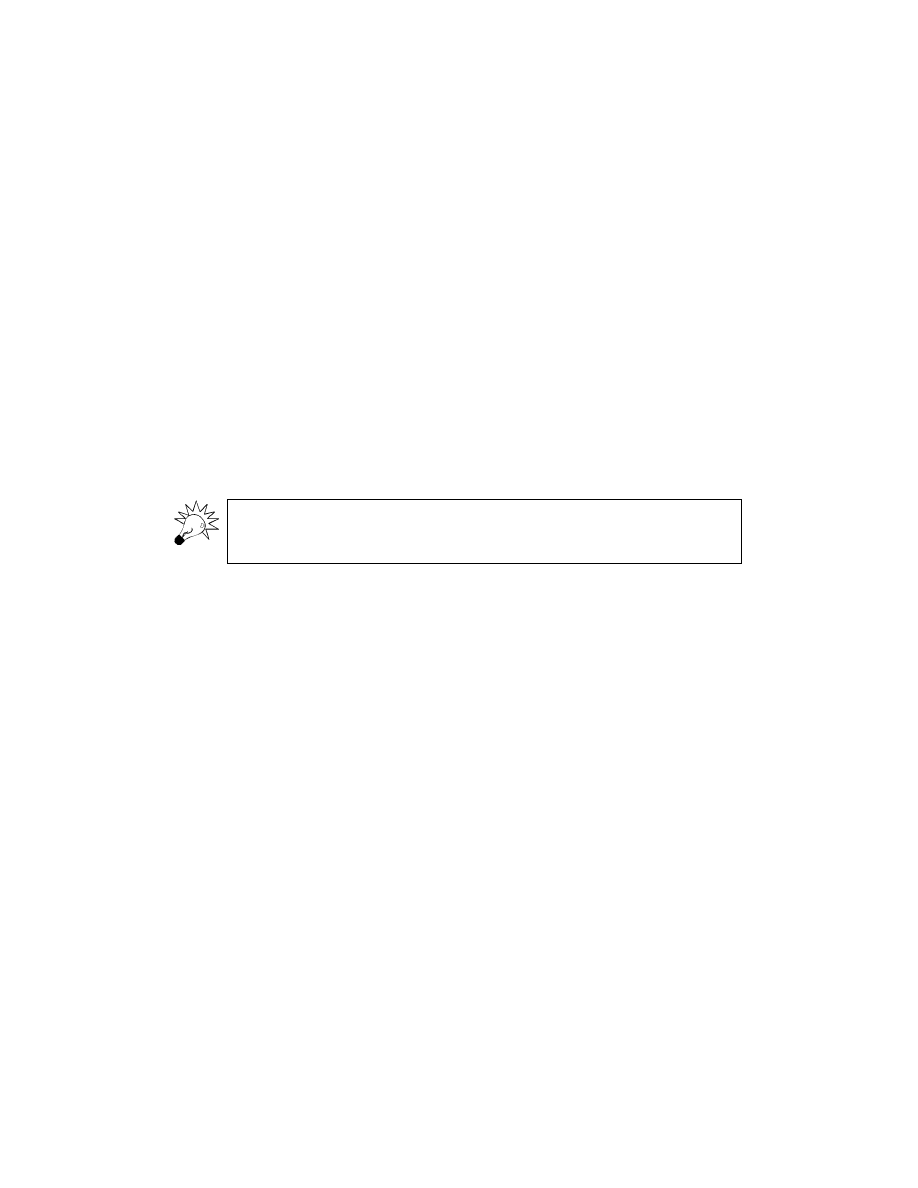
Rozdział 7.
Kontrolka Windows Forms
Przykładem kontrolek, których rzeczywiście brakuje w bibliotece .NET, są komponenty
wizualne związane z plikami, a więc lista zawierająca zawartość wskazanego katalogu,
drzewo katalogów czy lista dostępnych dysków. Poniżej zajmiemy się uzupełnieniem
tego braku, tworząc komponent
TFileListBox
zawierający listę dostępnych plików
i katalogów we wskazanym miejscu na dysku (z możliwością wędrowania po nich,
łącznie ze zmianą dysku). To będzie dość uniwersalny komponent, zaprojektowany tak,
żeby mógł stanowić dobry wzorzec dla pisania kolejnych.
Omówiony poniżej komponent został wcześniej opisany w wersji dla języka C#
w książce napisanej przez Jacka Matulewskiego pt. Język C#. Programowanie dla
platformy .NET w środowisku Borland C# Builder. Wydawnictwo HELP, 2004.
Komponenty najłatwiej tworzyć z innych komponentów. W przypadku komponentu
TFileListBox
jest oczywiste, że najwygodniej oprzeć się na komponencie
ListBox
do-
stępnym w bibliotece Windows Forms z platformy Microsoft .NET. Nie miałoby
przecież sensu „rysowanie” nowego interfejsu komponentu od podstaw. Dzięki temu
pozostaje nam jedynie problem pobrania listy plików i katalogów oraz odpowiedniego
zareagowania na zdarzenia wywoływane przez użytkownika komponentu.
Część statyczna kontrolki
W praktyce najłatwiej projektować komponenty tworząc najpierw projekt aplikacji,
a dopiero potem dodać do niego moduł komponentu. Dzięki temu uzyskujemy wygodną
platformę testowania komponentu bez konieczności jego instalowania w środowisku.
Tak postąpimy w poniższych przykładach — stworzymy projekt aplikacji, która będzie
pełniła funkcję środowiska testowania, i dopiero do tego projektu dodamy komponent.
Kompilacją komponentu do postaci DLL zajmiemy się po zakończeniu jego projek-
towania i testowania.
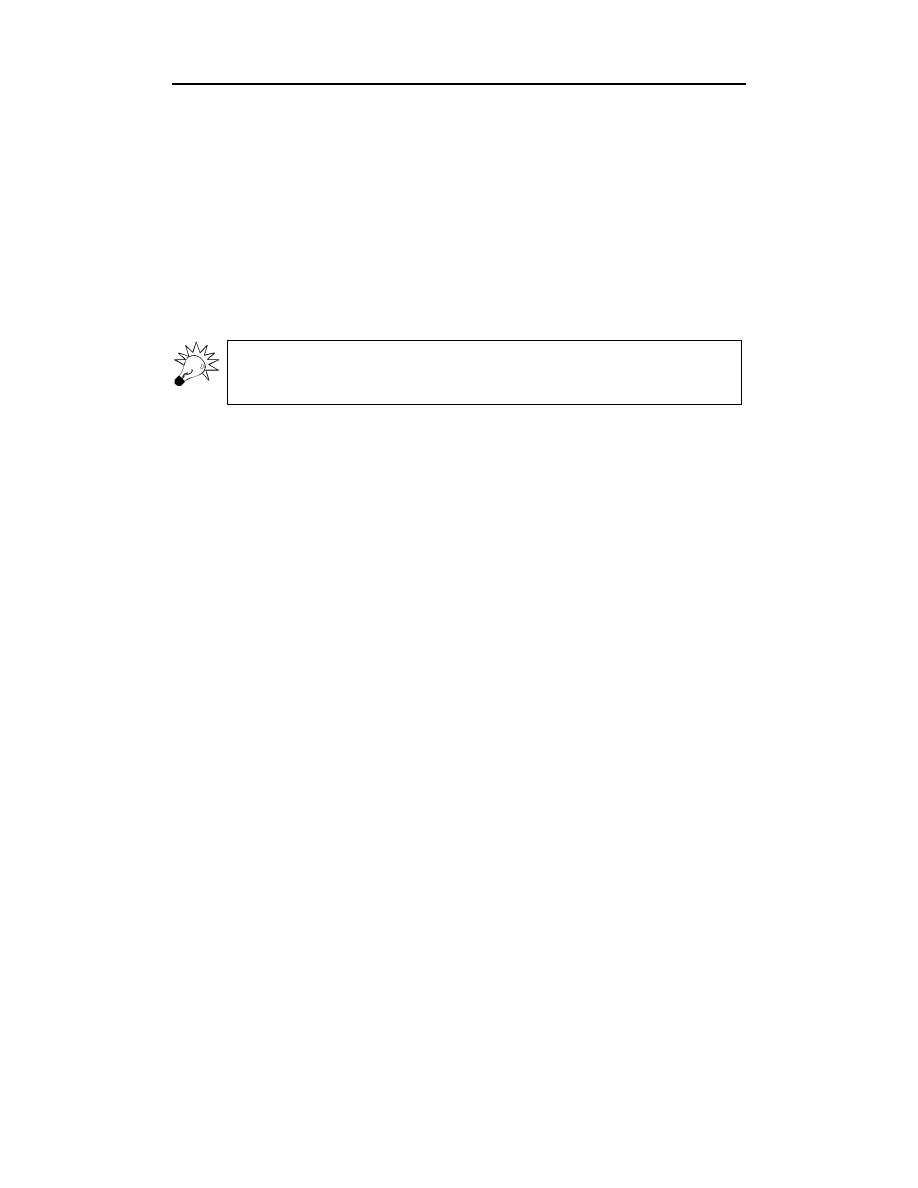
260
Część III
♦ Projektowanie komponentów
Projekt 122. Tworzenie projektu aplikacji testującej
oraz interfejsu nowego komponentu
1.
Tworzymy projekt FileListBox_Demo, w którym będziemy testować nowy
komponent: z menu File, podmenu New wybieramy Windows Forms
Application — Delphi for .NET.
2.
Do projektu dodajemy moduł przyszłego komponentu:
a)
z menu File, podmenu New, wybieramy pozycję Other…;
b)
w oknie New Items na zakładce Delphi for .NET Projects, New Files
zaznaczamy pozycję User Control for Windows Forms i klikamy OK.
Na tej samej zakładce dostępna jest również pozycja Component for Windows Forms,
ale w jego rozwijaniu niedostępny jest widok projektowania, który mamy w przy-
padku kontrolki.
3.
Od razu zapiszmy projekt wraz modułem kontrolki na dysku, klikając przycisk
Save All (lub klawisze Shift+Ctrl+S) na pasku narzędzi. Zapiszmy kod pustego
na razie komponentu do pliku FileListBox.pas. W menadżerze projektu nowy
plik wyróżniony jest specyficzną ikoną wyróżniającą komponenty użytkownika.
4.
W widoku projektowania pliku FileListBox.pas (zakładka na górze edytora
powinna wskazywać ten plik) w inspektorze obiektów widoczne są własności
klasy
TUserControl
. Przede wszystkim dzięki pozycji
(Name)
(w grupie Design)
zmieniamy jej nazwę na
TFileListBox
(nie możemy w Delphi użyć nazwy
FileListBox
, ponieważ została już użyta do nazwania modułu).
5.
W widoku projektowania zwiększamy rozmiar kontrolki.
6.
Na palecie komponentów zaznaczamy
ListBox
i umieszczamy go na interfejsie
komponentu.
7.
Zaznaczamy go i za pomocą inspektora ustawiamy jego własność
Dock
na
Fill
.
8.
Jego własność
HorizontalScrollbar
zmieniamy na
True
.
9.
Kompilujemy projekt naciskając Ctrl+F9.
10.
Przechodzimy na zakładkę modułu WinForm — naszego środowiska testowania
komponentu.
11.
W palecie komponentów znajdujemy grupę My User Controls (na końcu listy),
a w niej nasz komponent
TFileListBox
. Umieśćmy go na powierzchni formy.
Punkt 11. będzie możliwy do wykonania jedynie dzięki skompilowaniu pliku kompo-
nentu (punkt 9.). Ogólną zasadą w tworzeniu komponentów w ten sposób powinno być
kompilowanie projektu w momencie zakończenia, nawet częściowych, modyfikacji
wprowadzanych w kodzie i zmianie zakładki na plik, w którym jest on testowany. Pod-
gląd komponentu oraz widoczne w inspektorze jego własności i zdarzenia są bowiem
widoczne dzięki skompilowanym plikom binarnym, a nie analizie kodu.
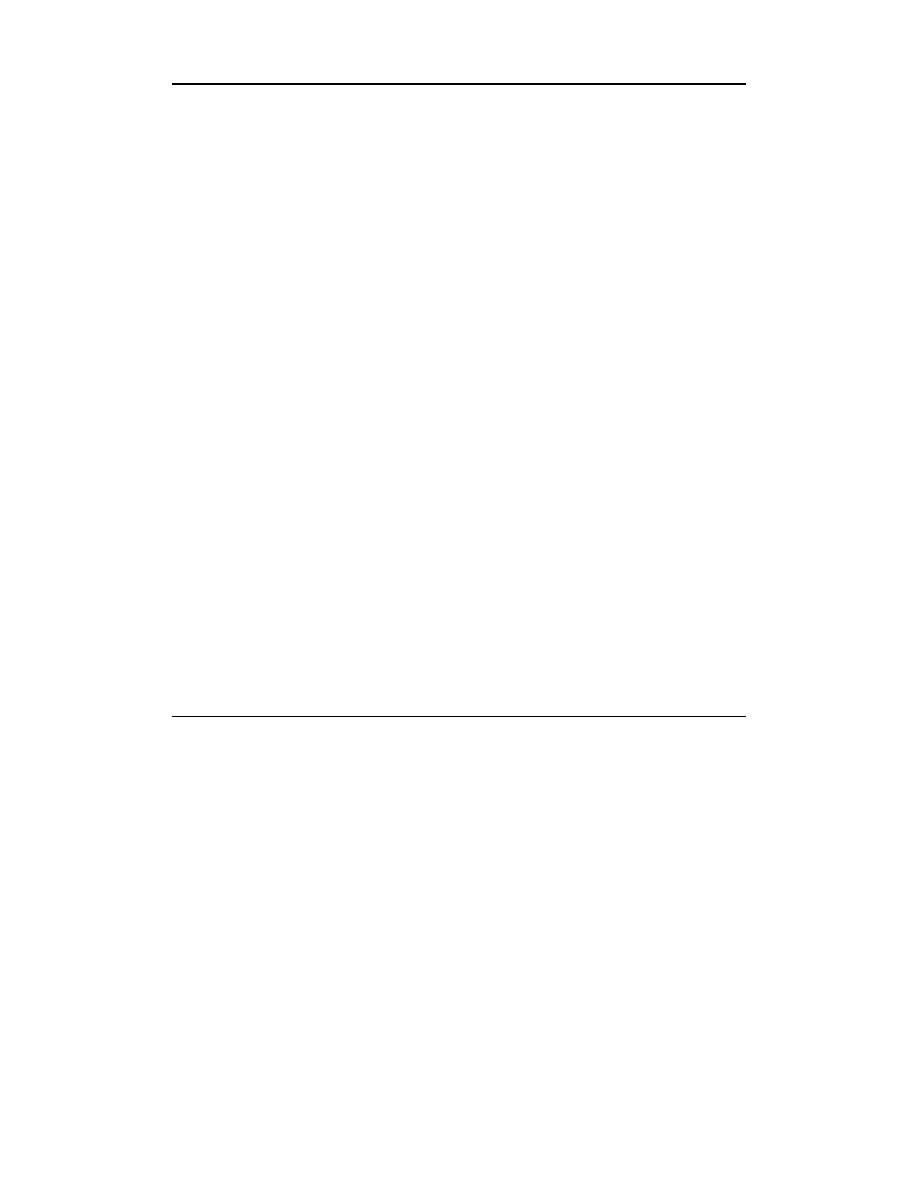
Rozdział 7.
♦ Kontrolka Windows Forms
261
Wykonując czynności z projektu 122. stworzyliśmy wygodne środowisko testowania
komponentu. Każde naciśnięcie klawisza F9 spowoduje rekompilację zarówno kodu
komponentu, jak i aplikacji, na której oknie został umieszczony.
Należy zwrócić uwagę, że nasz komponent nie rozszerza klasy
ListBox
. Wykorzystu-
jemy komponent tego typu jako prywatne pole nowego komponentu (relacja ma za-
miast jest). Klasą bazową jest natomiast
System.Windows.Forms.UserControl
. Jest to
standardowa metoda, która pozwala na ukrycie niektórych własności i metod komponentu
ListBox
(w bibliotece Windows Forms nie ma bowiem znanych z VCL i VCL.NET kom-
ponentów typu
TCustomListBox
).
Projekt 123. Zdefiniuj prywatne pola
wykorzystywane przez TFileListBox
Zanim przystąpimy do tworzenia komponentu, warto przemyśleć, jak ma być on zbudo-
wany i jaką powinien pełnić funkcję. Warto spisać sobie nawet jego strukturę na kartce,
choć szczerze mówiąc sam robię to dopiero wtedy, gdy pogubię się w kodzie. Zadaniem
naszego komponentu ma być zaprezentowanie listy plików i katalogów znajdujących
się we wskazanym miejscu na dysku. Potrzebna więc będzie zmienna typu
String
, która
przechowa pełną ścieżkę do katalogu, oraz dwie tablice tego samego typu zawierające
listy plików i katalogów. Ponadto w komponencie pokażemy katalog nadrzędny (dwie
kropki), oczywiście poza sytuacją, gdy prezentowany katalog to główny katalog na dysku.
Za listą plików i katalogów umieścimy także listę dysków, aby w każdej chwili użytkow-
nik mógł przenieść się na inny dysk. Wszystko te elementy powinny podlegać konfigu-
racji, a więc potrzebne nam będą również zmienne logiczne, które zapewnią możliwość
decyzji użytkownikowi, czy chce widzieć w komponencie pliki, katalogi i (lub) dyski.
Warto uwzględnić również możliwość filtrowania widocznych w liście plików.
1.
Przechodzimy do pliku FileListBox.pas (zakładka na górze edytora).
2.
W edytorze kodu (zakładka Code na dole edytora), do sekcji
interface
wstawiamy deklaracje nowych pól klasy
TFileListBox
, definiując przy okazji
dla nich oddzielny blok edytora o nazwie „Prywatne pola i metody” (listing 7.1):
Listing 7.1. Moduł komponentu
unit FileListBox;
interface
uses
System.Drawing, System.Collections, System.ComponentModel,
System.Windows.Forms, System.Data;
type
TFileListBox = class(System.Windows.Forms.UserControl)
{$REGION 'Designer Managed Code'}
strict private
/// <summary>
/// Required designer variable.
/// </summary>
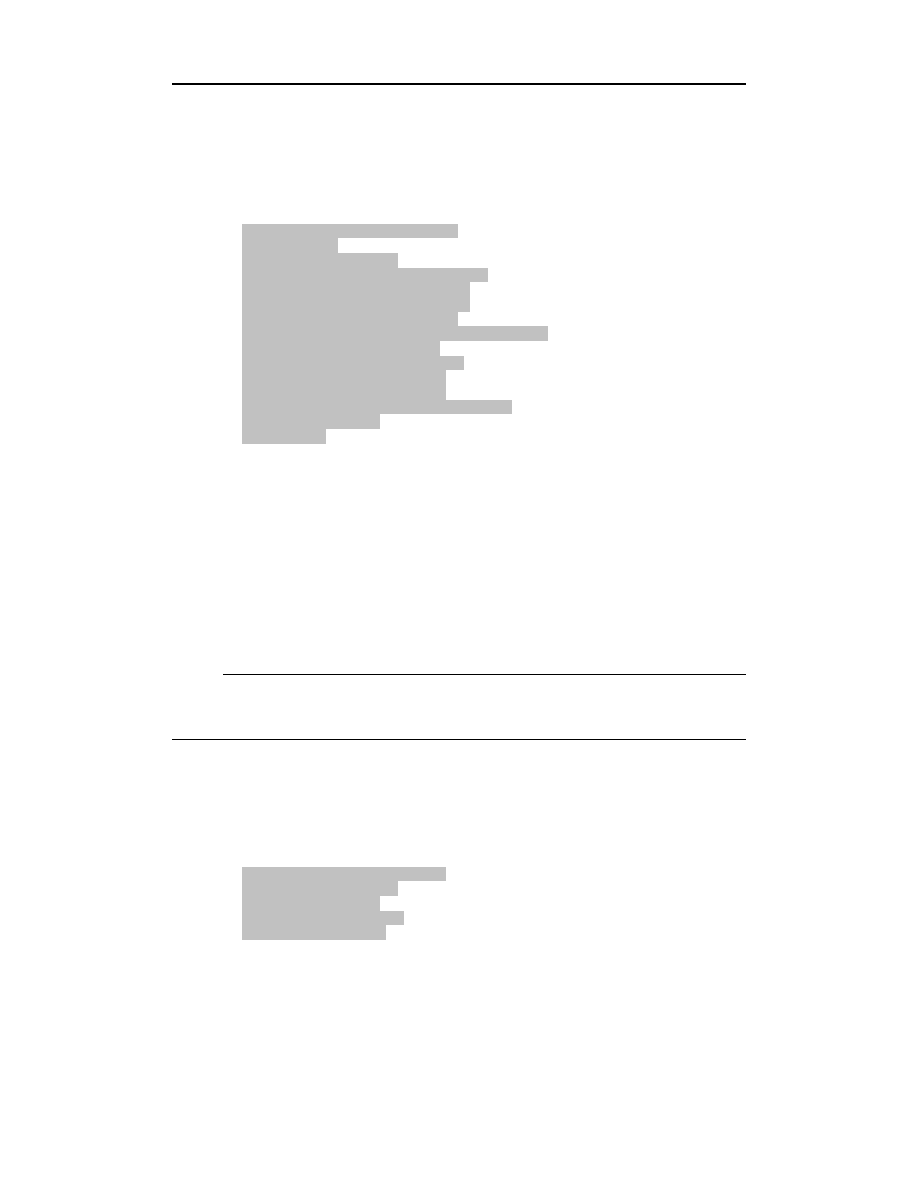
262
Część III
♦ Projektowanie komponentów
Components: System.ComponentModel.Container;
ListBox1: System.Windows.Forms.ListBox;
/// <summary>
/// Required method for Designer support - do not modify
/// the contents of this method with the code editor.
/// </summary>
procedure InitializeComponent;
{$ENDREGION}
{$REGION 'Prywatne pola i metody'}
strict private
//pola wewnetrzne
listaKatalogow :Array of String;
listaPlikow :Array of String;
listaDyskow :Array of String;
pokazujDwieKropki :Boolean;
//pola przechowujace ustawienia komponentu
sciezkaKatalogu :String;
uwzglednijKatalogi :Boolean;
uwzglednijPliki :Boolean;
uwzglednijDyski :Boolean;
uwzglednijKatalogNadrzedny :Boolean;
filtr :String;
{$ENDREGION}
strict protected
/// <summary>
/// Clean up any resources being used.
/// </summary>
procedure Dispose(Disposing: Boolean); override;
private
{ Private Declarations }
public
constructor Create;
end;
[assembly: RuntimeRequiredAttribute(TypeOf(TFileListBox))]
//dalsza modułu
3.
W konstruktorze umieszczamy polecenia inicjujące nowe pola klasy (listing 7.2):
Listing 7.2. Konstruktor klasy inicjuje własności komponentu wartościami domyślnymi
constructor TFileListBox.Create;
begin
inherited Create;
//
// Required for Windows Form Designer support
//
InitializeComponent;
//inicjacja prywatnych pol klasy
pokazujDwieKropki:=True;
sciezkaKatalogu:=nil;
uwzglednijKatalogi:=True;
uwzglednijPliki:=True;
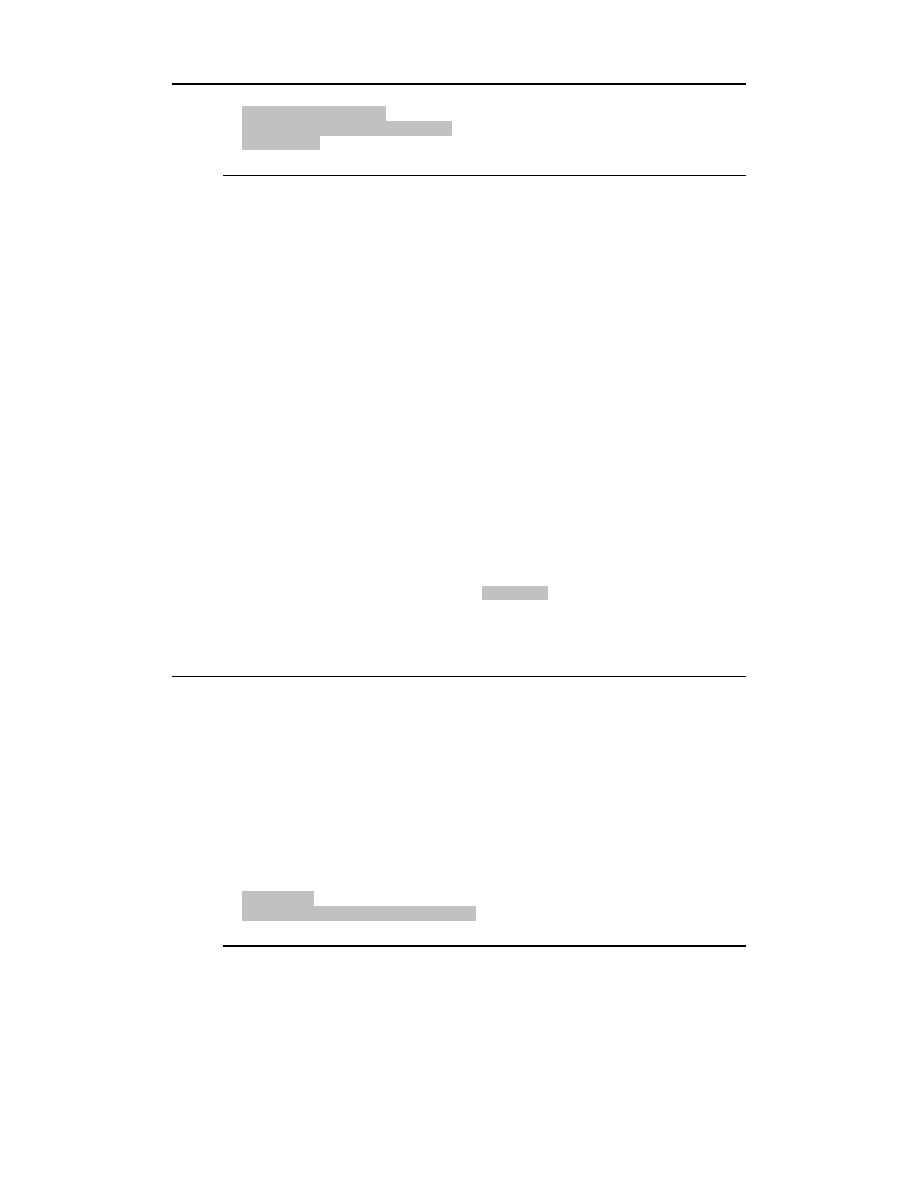
Rozdział 7.
♦ Kontrolka Windows Forms
263
uwzglednijDyski:=True;
uwzglednijKatalogNadrzedny:=True;
filtr:=nil;
end;
Pola w grupie oznaczonej komentarzem
//wewnetrzne
będą potrzebne do funkcjonowania
„silnika” komponentu, natomiast własności z drugiej grupy określają jego funkcjono-
wanie i po zbudowaniu komponentu dostęp do nich powinien być możliwy w inspektorze
obiektów. Zrealizujemy to definiując własności i dlatego wszystkie te pola klasy za-
deklarowane zostały jako prywatne. A dokładniej — ściśle prywatne (ang. stricte
private), a więc niedostępne nawet dla funkcji i procedur zdefiniowanych w module,
ale nie będących metodami klasy.
Potrzebujemy teraz prywatnej metody, która będzie pobierała listę plików i podkata-
logów znajdujących się w katalogu określonym przez pole
sciezkaKatalogu
i która
umieści obie listy w komponencie
listBox1
. Metoda powinna oczywiście uwzględniać
wartości zdefiniowanych w projekcie 123 pól komponentu. Będzie to serce komponentu.
Projekt 124. Stworzyć metodę
pobierającą nazwy plików i podkatalogów
znajdujących się we wskazanym katalogu
1.
Do sekcji
uses
modułu FileListBox dodajemy deklarację użycia przestrzeni
nazw System.IO, dorzucając ją do listy.
uses
System.Drawing, System.Collections, System.ComponentModel,
System.Windows.Forms, System.Data, System.IO;
2.
Do zdefiniowanego przez nas bloku Prywatne pola i metody, za deklaracjami
pól, umieszczamy deklarację metody (listing 7.3):
Listing 7.3. Deklaracja metody PobierzZawartoscKatalogu dodana do bloku Prywatne pola i metody
{$REGION 'Prywatne pola i metody'}
strict private
//pola wewnetrzne
listaKatalogow :array of String;
listaPlikow :array of String;
listaDyskow :array of String;
pokazujDwieKropki :Boolean;
//pola przechowujace ustawienia komponentu
sciezkaKatalogu :String;
uwzglednijKatalogi :Boolean;
uwzglednijPliki :Boolean;
uwzglednijDyski :Boolean;
uwzglednijKatalogNadrzedny :Boolean;
filtr :String;
//metody
procedure PobierzZawartoscKatalogu;
{$ENDREGION}
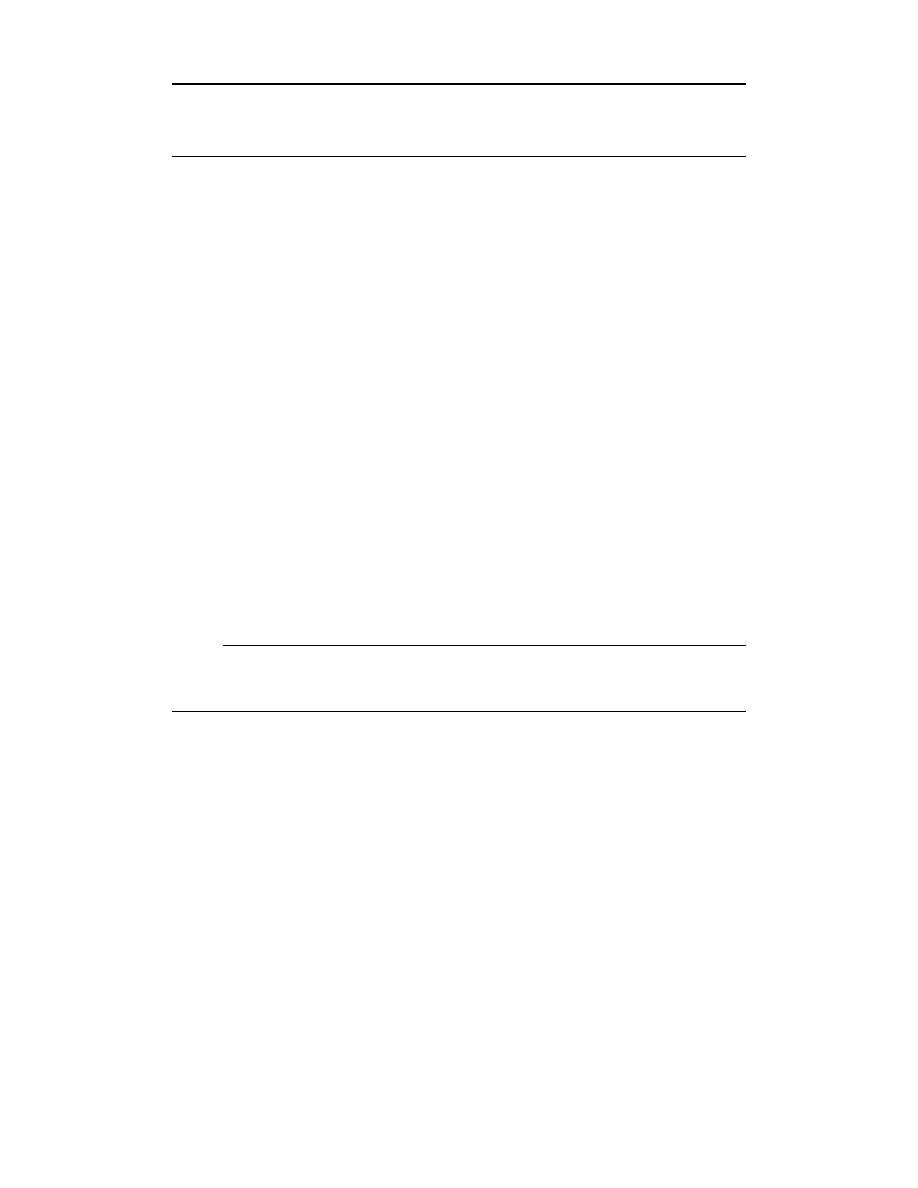
264
Część III
♦ Projektowanie komponentów
3.
Do sekcji
implementation
dodajemy natomiast definicję tej metody (listing 7.4):
Listing 7.4. Serce komponentu
procedure TFileListBox.PobierzZawartoscKatalogu;
type TablicaObiektow = array of TObject;
begin
if sciezkaKatalogu=nil then sciezkaKatalogu:=Directory.GetCurrentDirectory;
pokazujDwieKropki:=(sciezkaKatalogu<>Path.GetPathRoot(sciezkaKatalogu))
and uwzglednijKatalogNadrzedny;
if (not Directory.Exists(sciezkaKatalogu)) then
raise Exception.Create('Katalog '+sciezkaKatalogu+' nie istnieje!');
ListBox1.Items.Clear;
if uwzglednijKatalogi then
begin
if pokazujDwieKropki then ListBox1.Items.Add('[..]');
listaKatalogow:=Directory.GetDirectories(sciezkaKatalogu);
System.Array.Sort(listaKatalogow);
listBox1.Items.AddRange(listaKatalogow as TablicaObiektow);
end;
if uwzglednijPliki then
begin
listaPlikow:=Directory.GetFiles(sciezkaKatalogu);
System.Array.Sort(listaPlikow);
listBox1.Items.AddRange(listaPlikow as TablicaObiektow);
end;
if uwzglednijDyski then
begin
listaDyskow:=Directory.GetLogicalDrives();
listBox1.Items.AddRange(listaDyskow as TablicaObiektow);
end;
end;
4.
Do konstruktora klasy dodajemy wywołanie zdefiniowanej metody (listing 7.5):
Listing 7.5. Wywołanie funkcji PobierzZawartoscKatalogu finalizuje inicjację komponentu
constructor TFileListBox.Create;
begin
inherited Create;
//
// Required for Windows Form Designer support
//
InitializeComponent;
//inicjacja prywatnych pol klasy
pokazujDwieKropki:=True;
sciezkaKatalogu:=nil;
uwzglednijKatalogi:=True;
uwzglednijPliki:=True;
uwzglednijDyski:=True;
uwzglednijKatalogNadrzedny:=True;
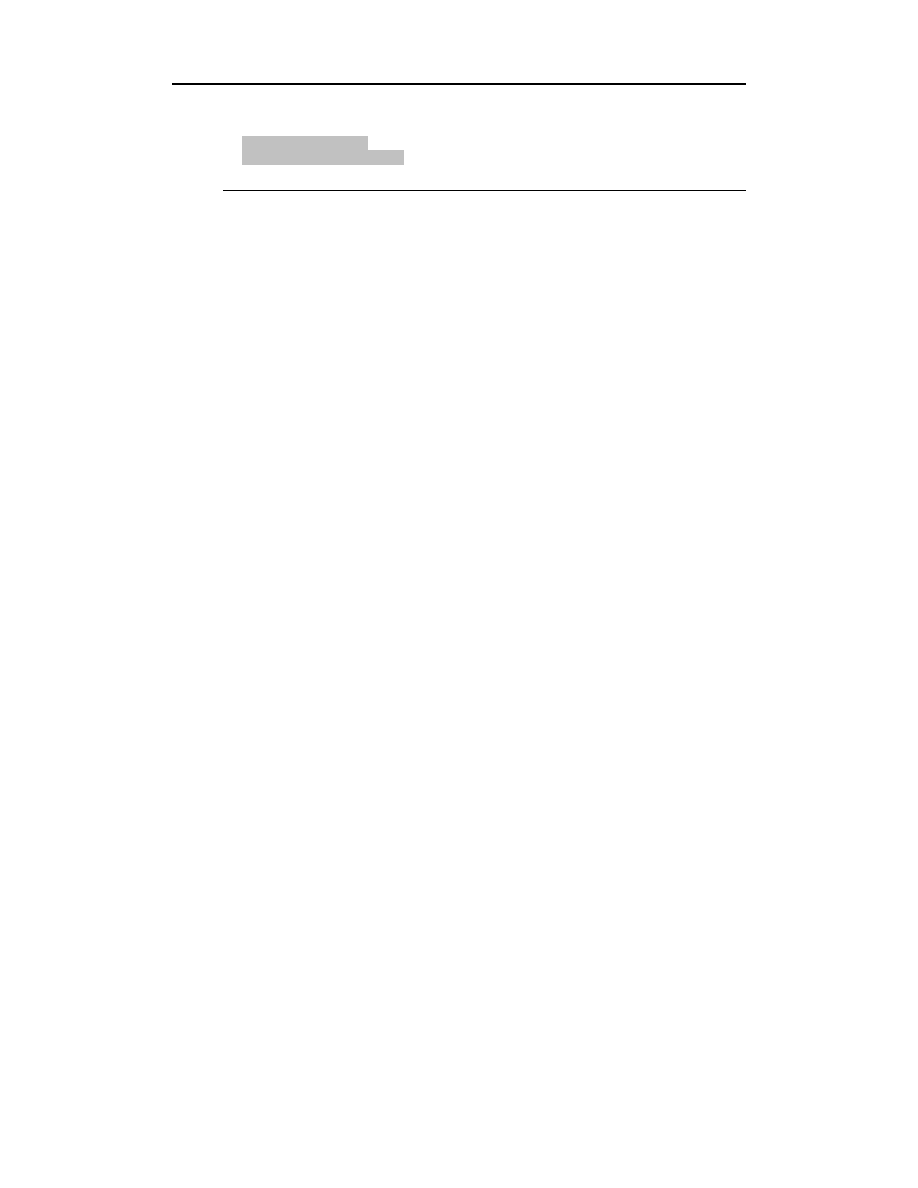
Rozdział 7.
♦ Kontrolka Windows Forms
265
filtr:=nil;
//zapelnianie listy
PobierzZawartoscKatalogu;
end;
5.
Kompilujemy i uruchamiamy projekt naciskając klawisz F9.
Jak działa metoda
PobierzZawartoscKatalogu
? Na początku metody sprawdzamy, czy
własność określająca ścieżkę do katalogu nie jest przypadkiem pusta. Jeżeli jest, to
umieszczamy w niej ścieżkę do bieżącego katalogu roboczego odczytanego za pomocą
polecenia
Directory.GetCurrentDirectory
. Kolejny warunek sprawdza, czy katalog
wskazywany przez własność
sciezkaKatalogu
istnieje na dysku. Jeżeli nie — zgłaszany
jest wyjątek z odpowiednim komunikatem.
Następnie sprawdzamy, czy na początku listy powinny znajdować się dwie kropki repre-
zentujące katalog nadrzędny (to okaże się bardzo wygodne, gdy będzie już możliwe
wędrowanie po katalogach za pomocą tego komponentu). Abyśmy mogli dodać owe
dwie kropki, muszą być spełnione dwa warunki. Po pierwsze katalog, którego zawar-
tość zamierzamy zaprezentować, nie może być katalogiem głównym dysku oraz rów-
nocześnie własność
uwzglednijKatalogNadrzedny
musi być ustawiona na
True
.
Za pomocą polecenia
ListBox1.Items.Clear
czyścimy zawartość
ListBox1
i przystę-
pujemy do odczytania listy plików, katalogów i dysków przy użyciu odpowiednich
metod statycznych klasy
Directory
. Wreszcie, po posortowaniu, umieszczamy je
w
ListBox1
za pomocą jego metody
ListBox1.Items.AddRange
, uwzględniając wartość
odpowiednich pól z grupy
uwzglednij...
. Aby skorzystać z metody
AddRange
, rzutu-
jemy dynamiczną tablicę łańcuchów na tablicę obiektów (operator
as
). Korzystamy w tym
celu ze zdefiniowanego w nagłówku metody typu
TablicaObiektow
. Zasadnicze zna-
czenie ma w powyższym kodzie klasa
Directory
. Poza wykorzystanym przez nas od-
czytywaniem zawartości wskazanego katalogu udostępnia ona także statyczne metody,
pozwalające na manipulowanie katalogami (tworzenie, kasowanie).
Dodając wywołanie metody do konstruktora musimy zwrócić uwagę na to, aby znalazło
się ono za wywołaniem metody
InitializeComponent
inicjującej umieszczone w trakcie
projektowania komponenty. Nie musimy inicjować pola
sciezkaKatalogu
łańcuchem
odpowiadającym konkretnemu katalogowi, bo gdy metoda
PobierzZawartoscKatalogu
wykryje, że jest ono niezainicjowane, sama zapisze do niej ścieżkę bieżącego katalogu.
Projekt 125. Z pełnej ścieżki dostępu do plików
wyłaniamy samą nazwę plików i katalogów
Jak zwykle przy pierwszej kompilacji kodu nie wszystko działa jak należy (o ile w ogóle
się kompiluje i uruchamia). Aplikacja Czytelnika powinna wyglądać jak na rysunku 7.1,
co oznacza, że również u Czytelnika komponent prezentuje pliki z pełną ścieżką do-
stępu. Musimy zatem zmodyfikować tę metodę w taki sposób, aby widoczna była tylko
sama nazwa pliku lub katalogu.
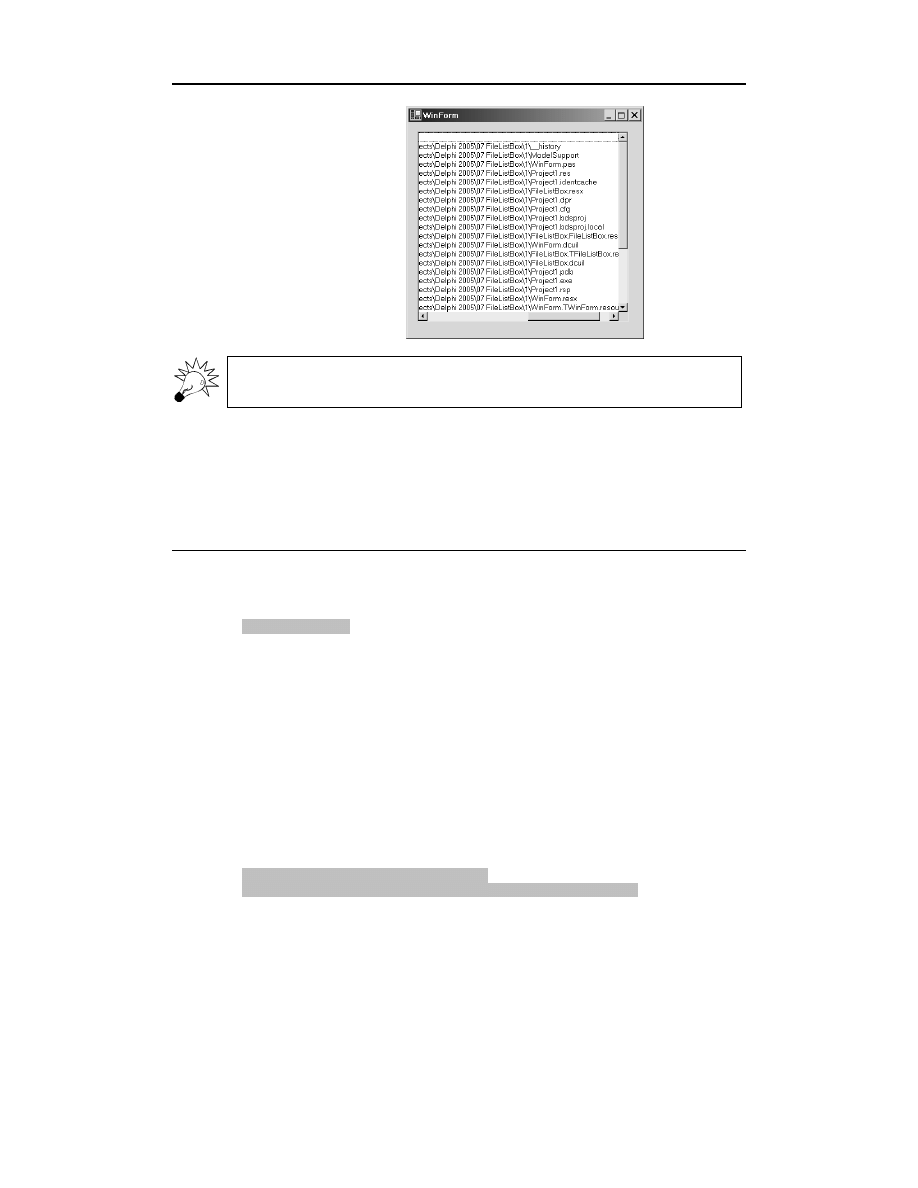
266
Część III
♦ Projektowanie komponentów
Rysunek 7.1.
Jak widać pierwsza
wersja komponentu
nie działa w pełni
zgodnie z naszymi
oczekiwaniami
Inny sposób wyodrębnienia nazwy pliku za pomocą klasy
FileInfo opisany został
w projekcie 102.
1.
Przystępujemy do edycji modułu komponentu (zakładka FileListBox).
2.
Na każdą pozycję z list
listaPlikow
i
listaKatalogow
działamy metodą
Path.GetFileName
przed dodaniem jej do
ListBox1
. Nazwy katalogów
uzupełniamy nawiasami kwadratowymi, a symbole dysków — nawiasami
utworzonymi ze znaków < i > (listing 7.6):
Listing 7.6. Poprawione serce komponentu
procedure TFileListBox.PobierzZawartoscKatalogu;
type TablicaObiektow = array of TObject;
var
i :Integer;
sciezka :String;
begin
if sciezkaKatalogu=nil then sciezkaKatalogu:=Directory.GetCurrentDirectory;
pokazujDwieKropki:=(sciezkaKatalogu<>Path.GetPathRoot(sciezkaKatalogu))
and uwzglednijKatalogNadrzedny;
if (not Directory.Exists(sciezkaKatalogu)) then
raise Exception.Create('Katalog '+sciezkaKatalogu+' nie istnieje!');
ListBox1.Items.Clear;
if uwzglednijKatalogi then
begin
if pokazujDwieKropki then ListBox1.Items.Add('[..]');
listaKatalogow:=Directory.GetDirectories(sciezkaKatalogu);
System.Array.Sort(listaKatalogow);
for sciezka in listaKatalogow do
listBox1.Items.Add('['+Path.GetFileName(sciezka)+']');
end;
if uwzglednijPliki then
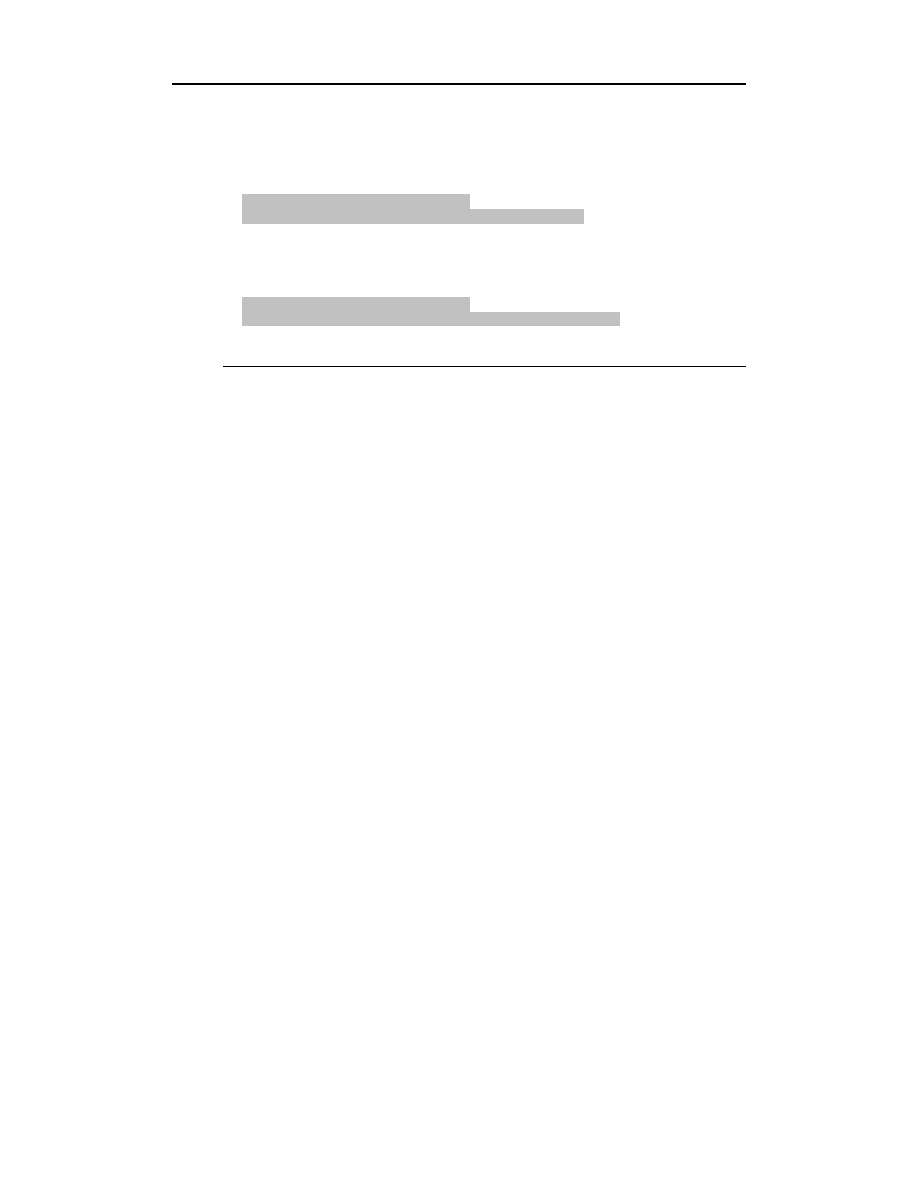
Rozdział 7.
♦ Kontrolka Windows Forms
267
begin
if (filtr<>nil) then
listaPlikow:=Directory.GetFiles(sciezkaKatalogu,filtr)
else
listaPlikow:=Directory.GetFiles(sciezkaKatalogu);
System.Array.Sort(listaPlikow);
for sciezka in listaPlikow do
listBox1.Items.Add(Path.GetFileName(sciezka));
end;
if uwzglednijDyski then
begin
listaDyskow:=Directory.GetLogicalDrives();
for sciezka in listaDyskow do
listBox1.Items.Add('<'+sciezka.Substring(0,2)+'>');
end;
end;
Metodę
Items.AddRange
, dodającą całą tablicę do
ListBox1
, zastąpiliśmy wywoływaną
w pętli metodą
Items.Add
, dodającą tylko jedną, już zmodyfikowaną pozycję. Poza
tym podkreśliliśmy różnice między plikami a podkatalogami znajdującymi się w pre-
zentowanym katalogu przez otoczenie nazw tych ostatnich nawiasami kwadratowymi.
Natomiast w przypadku dysków usunęliśmy znak ukośnika (slash) i pozostawiliśmy
jedynie symbol dysku typu „C:”, który otoczyliśmy znakami < i >.
Sama pętla użyta w powyższym kodzie jest również interesująca. Zastosowaliśmy
konstrukcję
for sciezka in listaPlikow do
listBox1.Items.Add(Path.GetFileName(sciezka));
Konieczne jest oczywiście zadeklarowanie zmiennej
sciezka
typu
String
, która będzie
reprezentowała bieżący element tablicy lub kolekcji wskazanej za słowem kluczowym
in
.
Jest to konstrukcja analogiczna do znanej z C#
foreach
o identycznym działaniu jak
zwykła pętla
for
następującej postaci:
for i:=0 to Length(listaPlikow)-1 do
listBox1.Items.Add(Path.GetFileName(listaPlikow[i]));}
Przejdźmy na zakładkę pliku WinForm.pas. W widoku projektowania formy, na której
umieszczony został komponent, powinna być widoczna zawartość katalogu projektu.
Możemy skontrolować, czy zmiany w kodzie odniosły zamierzony skutek (wcześniej
należy koniecznie kod skompilować). Po tych zmianach komponent powinien prezen-
tować się znacznie lepiej (rysunek 7.2).
Projekt 126. Uwzględnić filtrowanie plików
z maską określoną przez pole filtr
Wzorem analogicznego komponentu VCL dodamy możliwość filtrowania prezento-
wanej listy plików zgodnie z ustaloną przez użytkownika maską. Wystarczy do kodu
metody
PobierzZawartoscKatalogu
dodać jedną linię, która w przypadku gdy referencja
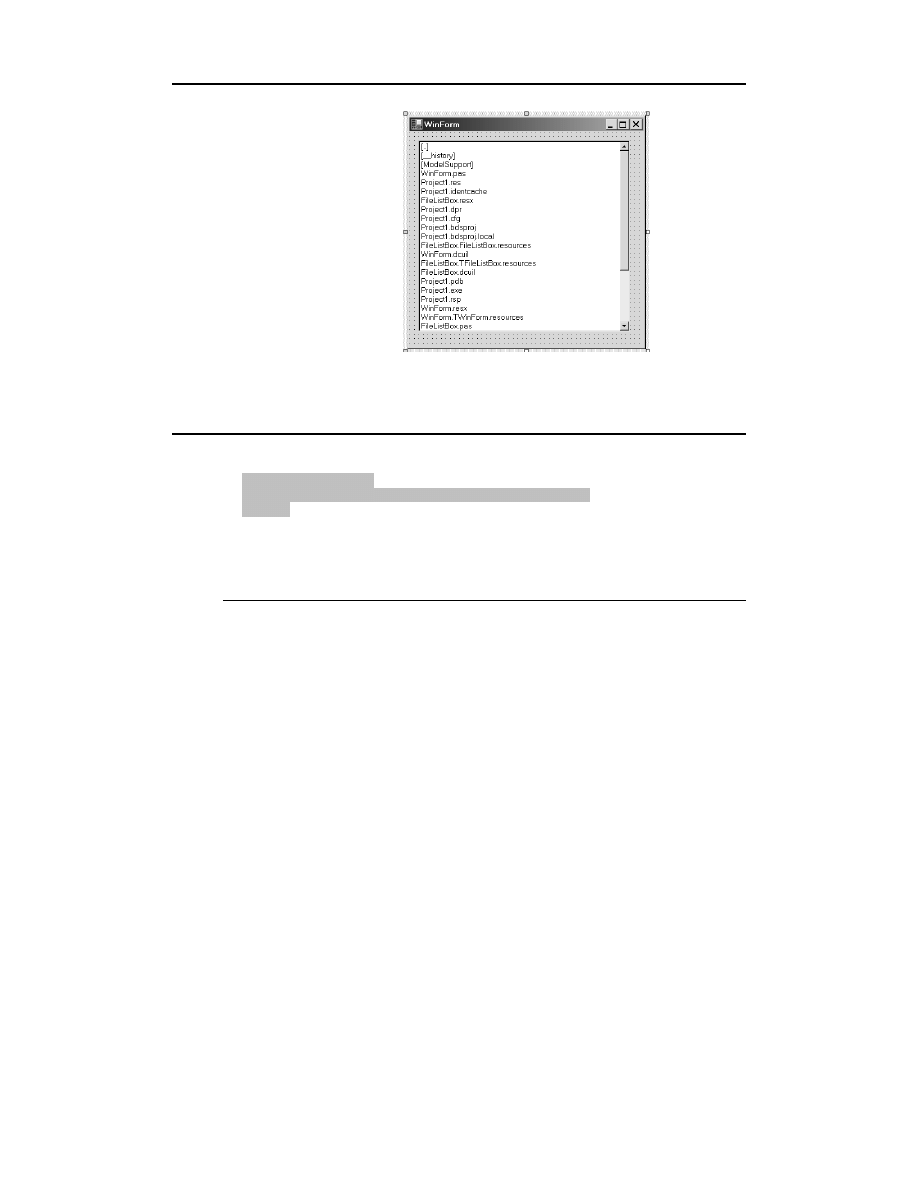
268
Część III
♦ Projektowanie komponentów
Rysunek 7.2.
Podgląd formy
w widoku
projektowania
filtr
nie jest równa
nil
(nie jest pusta), wykorzystuje ją jako drugi argument przecią-
żonej metody
Directory.GetFiles
(listing 7.7)
Listing 7.7. Uwzględniamy możliwość określenia maski plików w metodzie PobierzZawartoscKatalogu
if uwzglednijPliki then
begin
if (filtr<>nil) then
listaPlikow:=Directory.GetFiles(sciezkaKatalogu,filtr)
else
listaPlikow:=Directory.GetFiles(sciezkaKatalogu);
System.Array.Sort(listaPlikow);
for i:=0 to Length(listaPlikow)-1 do
listBox1.Items.Add(Path.GetFileName(listaPlikow[i]));
end;
Aby przetestować działanie filtru:
1.
zmieniamy na chwilę polecenie inicjacji pola
filtr
w konstruktorze na:
filtr:='*.pas';
,
2.
kompilujemy kod projektu i komponentu naciskając klawisze Ctrl+F9,
3.
przechodzimy do widoku projektowania formy WinForm.
Wykorzystaliśmy wersję przeciążonej metody
Directory.GetFiles
, w której drugi argu-
ment jest maską plików zwracanych w tablicy łańcuchów przez tę funkcję. Efekt wi-
doczny jest na rysunku 7.3. Podobnie przeciążona jest metoda
Directory.GetDirectories
.
Po sprawdzeniu działania filtra przywracamy pierwotną postać inicjującego go pole-
cenia, a mianowicie
filtr:=nil;
.
Wykonajmy jeszcze jeden test. Zmieńmy podaną w listingu 7.2 ścieżkę tak, żeby wska-
zywała na katalog główny jakiegoś dysku w celu upewnienia się, że w takiej sytuacji
nie są pokazywane dwie kropki symbolizujące katalog nadrzędny. Warto również prze-
testować pola
uwzglednijKatalogi
,
uwzglednijPliki
i
uwzglednijDyski
.
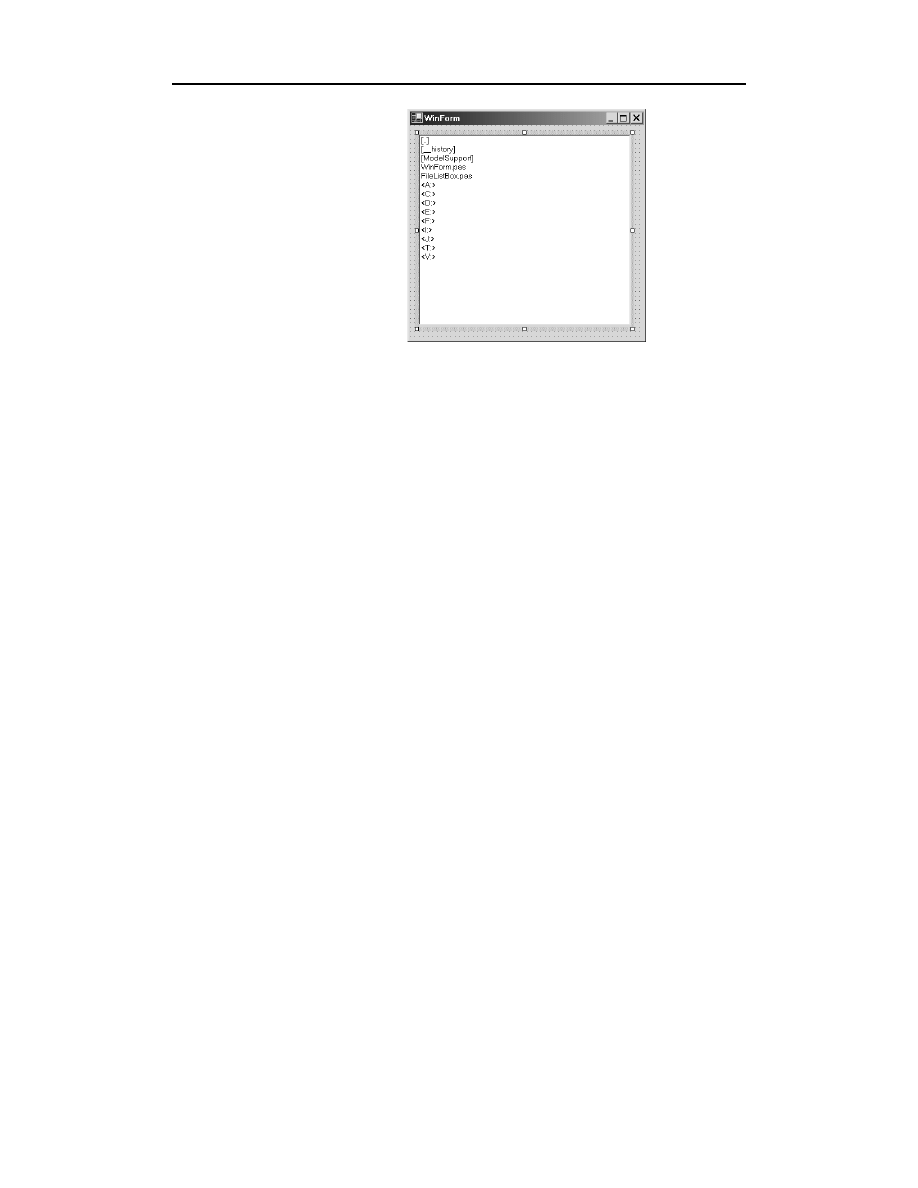
Rozdział 7.
♦ Kontrolka Windows Forms
269
Rysunek 7.3.
Efekt działania
filtra *.pas
Wyszukiwarka
Podobne podstrony:
Delphi 2005 303 gotowe rozwiazania del101
Delphi 2005 303 gotowe rozwiazania 2
Delphi 2005 303 gotowe rozwiazania 2
Delphi 2005 303 gotowe rozwiazania del101
Delphi 2005 303 gotowe rozwi zania
Delphi 2005 Kompendium programisty
Delphi 2005 cwiczenia praktyczne cwde25
Fiza gotowe rozwiazania-sciaga, STUDIA, Fizyka
Delphi 2005 Ćwiczenia praktyczne
C Builder 2006 222 gotowe rozwiazania cbu202
Delphi 2005 delp25
Egzamin 2005.01.17, rozwiazania zadań aktuarialnych matematyka finansowa
CSS Gotowe rozwiazania cssgot
Domowe sieci komputerowe Gotowe rozwiazania dosiek
Wszystko gotowe-ROZWIĄZANIE, KATECHEZA DLA DZIECI, QUIZY
CSS Gotowe rozwiazania
Jezyk C Gotowe rozwiazania dla programistow cppgot
Delphi 2005 Kompendium programisty
więcej podobnych podstron